Samsung SyncMaster P64FP, SyncMaster P64FT User Manual [es]
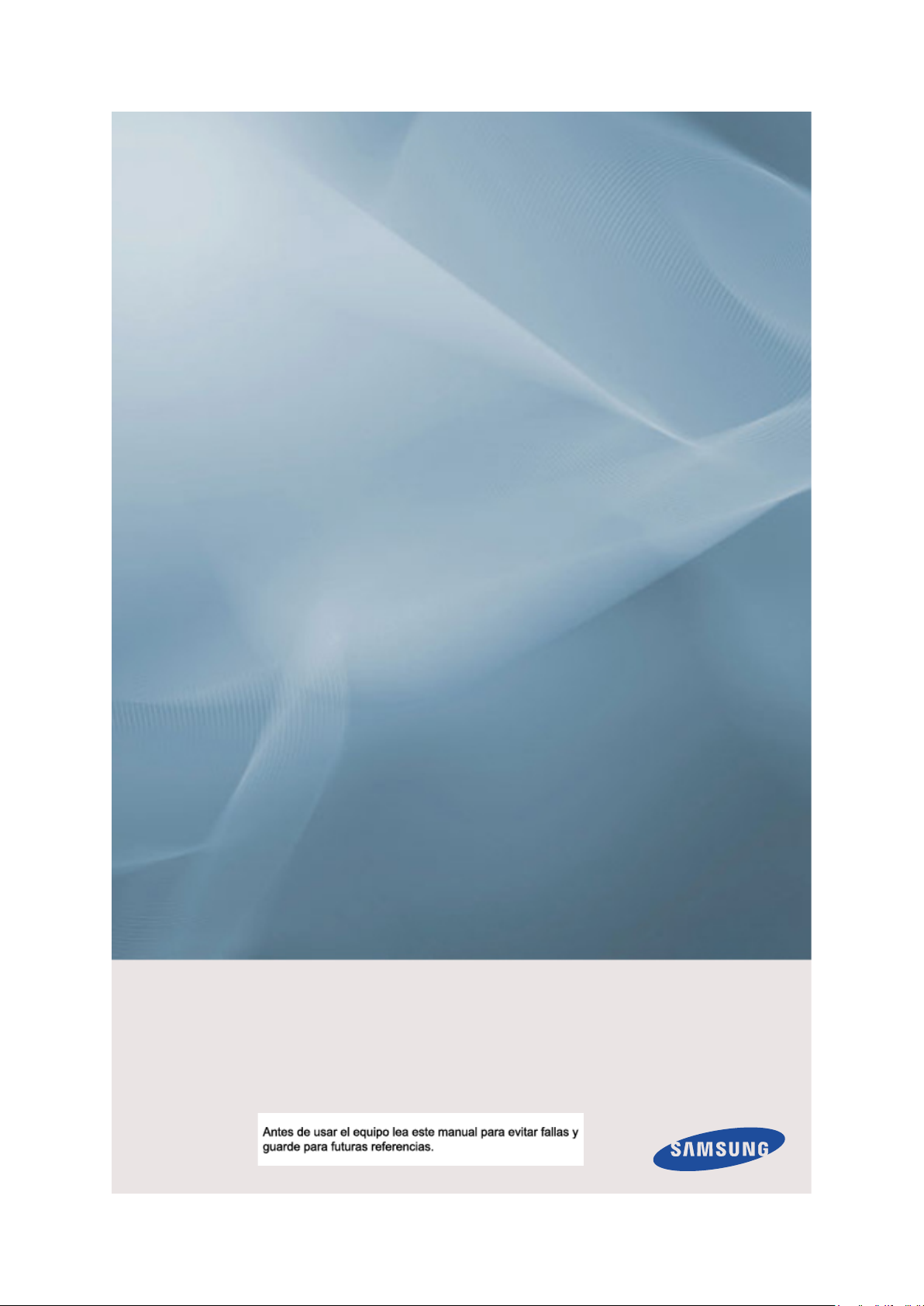
SyncMaster P64FP P64FT
Pantalla PDP
Manual del usuario
El color y el aspecto pueden variar según el producto; las
especificaciones están sujetas a cambios sin previo aviso
para mejorar el rendimiento del producto.

Instr. seguridad
Símbolos
Nota
Es necesario cumplir estas instrucciones de seguridad para su seguridad e impedir daños
en la propiedad.
Lea las instrucciones con detenimiento y utilice el producto del modo correcto.
Advertencia/Precaución
Si no sigue las indicaciones marcadas con este símbolo, se pueden
producir lesiones en el usuario o desperfectos en el equipo.
Nota
Prohibido
No desmonte
No lo toque
Se puede cobrar una tarifa administrativa si.
• (a) el usuario solicita un técnico y el producto no tiene ningún defecto.
(es decir, si el usuario no se ha leído este manual del producto).
• (b) el usuario lleva el producto a reparar a un centro de servicio y el producto no tiene ningún defecto.
(es decir, si el usuario no se ha leído este manual del producto).
Antes de realizar cualquier trabajo o efectuar la visita al usuario se le comunicará a éste el monto de
la tarifa administrativa.
Alimentación eléctrica
Lea siempre estas indicaciones con mucha atención
Desconecte el enchufe de la
toma de corriente
Toma a tierra para evitar una
descarga eléctrica
Si no va a utilizar el ordenador durante un período prolongado, configúrelo en DPM.
Si utiliza un salvapantallas, configúrelo en el modo de pantalla activa.
imágenes que se muestran son sólo de referencia y no se pueden
La
aplicar en todos los casos (o países).
Acceso directo a las instrucciones para evitar la persistencia de imágenes
No utilice un cable de alimentación ni un enchufe dañados ni
una toma de corriente estropeada o floja.
• Podría provocar un incendio o una descarga eléctrica.
No toque el enchufe con las manos húmedas cuando lo quite
o lo enchufe en la toma de corriente.
• Podría provocar un incendio o una descarga eléctrica.
Asegúrese de conectar el cable de alimentación en una toma
de corriente con conexión a tierra.
• De lo contrario, podría provocar una descarga eléctrica o lesiones personales.
1
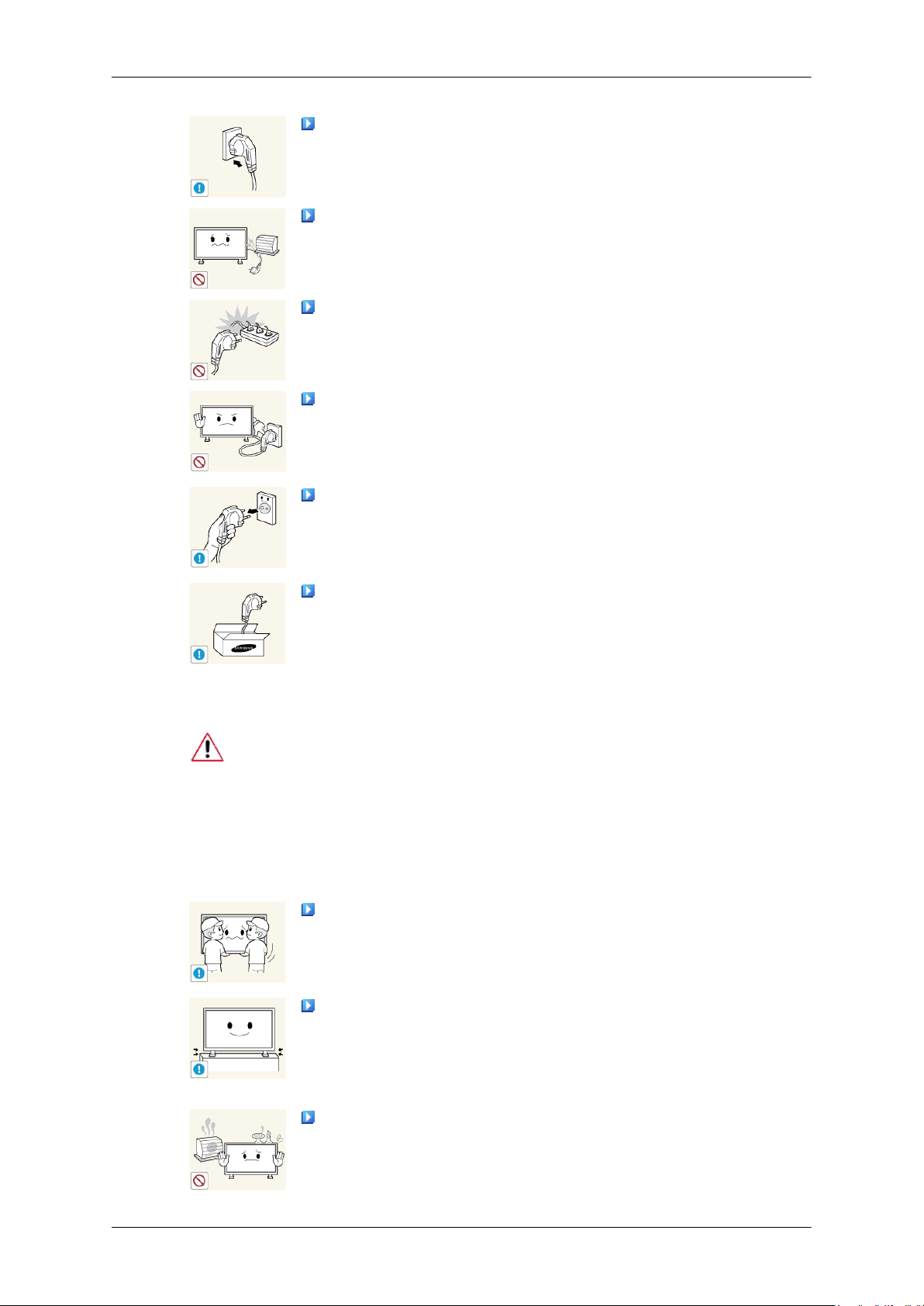
Instr. seguridad
Asegúrese de que el cable de alimentación esté enchufado
firme y correctamente en la toma de corriente.
•
Podría provocar un incendio.
No doble demasiado el cable ni coloque objetos pesados en-
cima.
• Podría provocar un incendio.
No conecte varios aparatos en la misma toma de corriente.
• Podría provocar un incendio por sobrecalentamiento.
No desconecte el cable de alimentación mientras esté usando
el producto.
Instalación
• De lo
Para desconectar el aparato de la corriente, debe desenchufar
el cable
estar siempre fácilmente accesible.
• Podría provocar un incendio o una descarga eléctrica.
Utilice sólo el cable de alimentación proporcionado por nuestra
empresa. No use el cable de alimentación de otro producto.
• Podría provocar un incendio o una descarga eléctrica.
Póngase en contacto con un centro de servicio técnico autorizado si instala el
extremas, alto nivel de humedad o productos químicos, o en lugares
donde se vaya a utilizar las 24 horas del día, como aeropuertos, estaciones de ferrocarril, etc.
El incumplimiento de estas indicaciones puede causar serios desperfectos en el monitor.
monitor en lugares con gran cantidad de polvo, temperaturas
contrario, podría dañar el producto por una descarga
eléctrica.
de la toma principal, por lo que el enchufe principal debe
Asegúrese de que al menos dos personas levantan y trasladan
el producto.
• De lo
Cuando instale el producto en un armario o un estante, asegúrese de que la base no sobresalga.
• De lo contrario, podría caerse y causar daños personales.
•
NO COLOQUE VELAS, REPELENTES DE MOSQUITOS, CIGARRILLOS NI
CERCA DEL PRODUCTO.
contrario, el producto se podría caer y provocar lesiones
personales o sufrir daños.
Use un armario o un estante de tamaño adecuado al producto.
NINGÚN APARATO QUE PRODUZCA CALOR
2
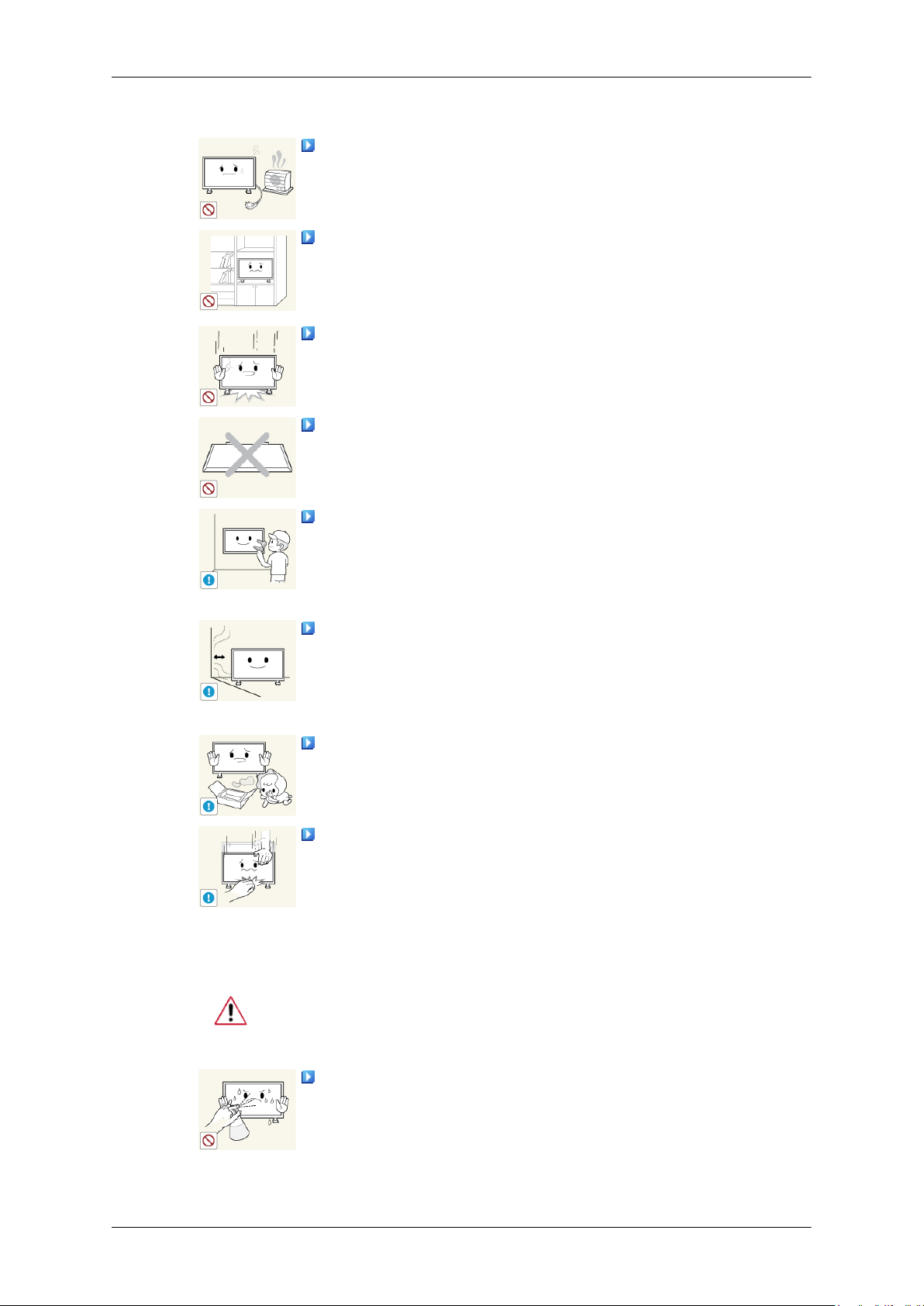
Instr. seguridad
• Podría provocar un incendio.
Mantenga los aparatos que producen calor tan lejos como sea
posible del cable de alimentación y del producto.
•
Podría provocar un incendio o una descarga eléctrica.
No instale el producto en un lugar mal ventilado como una librería o un armario cerrados.
• Podría provocar
peratura interna.
Cuando ponga el monitor en el suelo, hágalo con cuidado.
• Se podría dañar la pantalla.
No deje el aparato con la parte frontal contra el suelo.
• Se podría dañar la pantalla.
Asegúrese de que sólo una empresa de instalación autorizada
instale el montaje mural.
• De lo contrario, podría caerse y causar daños personales.
•
Asegúrese de instalar el montaje mural adecuado.
Instale el producto en un lugar bien ventilado. Asegúrese de
que haya
pared.
• De lo contrario, podría provocar un incendio debido al incre-
Mantenga el embalaje de vinilo lejos de los niños.
una distancia de más de 4 pulgadas (10 cm) desde la
mento de la temperatura interna.
un incendio debido al incremento de la tem-
Limpieza
• Éstos podrían sufrir daños (ahogarse) si juegan con él.
Si la altura del monitor es ajustable, no coloque ningún objeto
ni ninguna parte de su cuerpo en el soporte cuando lo rebaje.
• Una caída del producto podría dañar éste o a la persona que
lo lleva.
Cuando limpie la caja de la pantalla PDP o la superficie de la pantalla
TFT-PDP, utilice un paño suave ligeramente humedecido.
No rocíe productos limpiadores directamente sobre la superficie
del producto.
• Podría causar
tructura y la pantalla podría exfoliarse.
una decoloración o una deformación de la es-
3
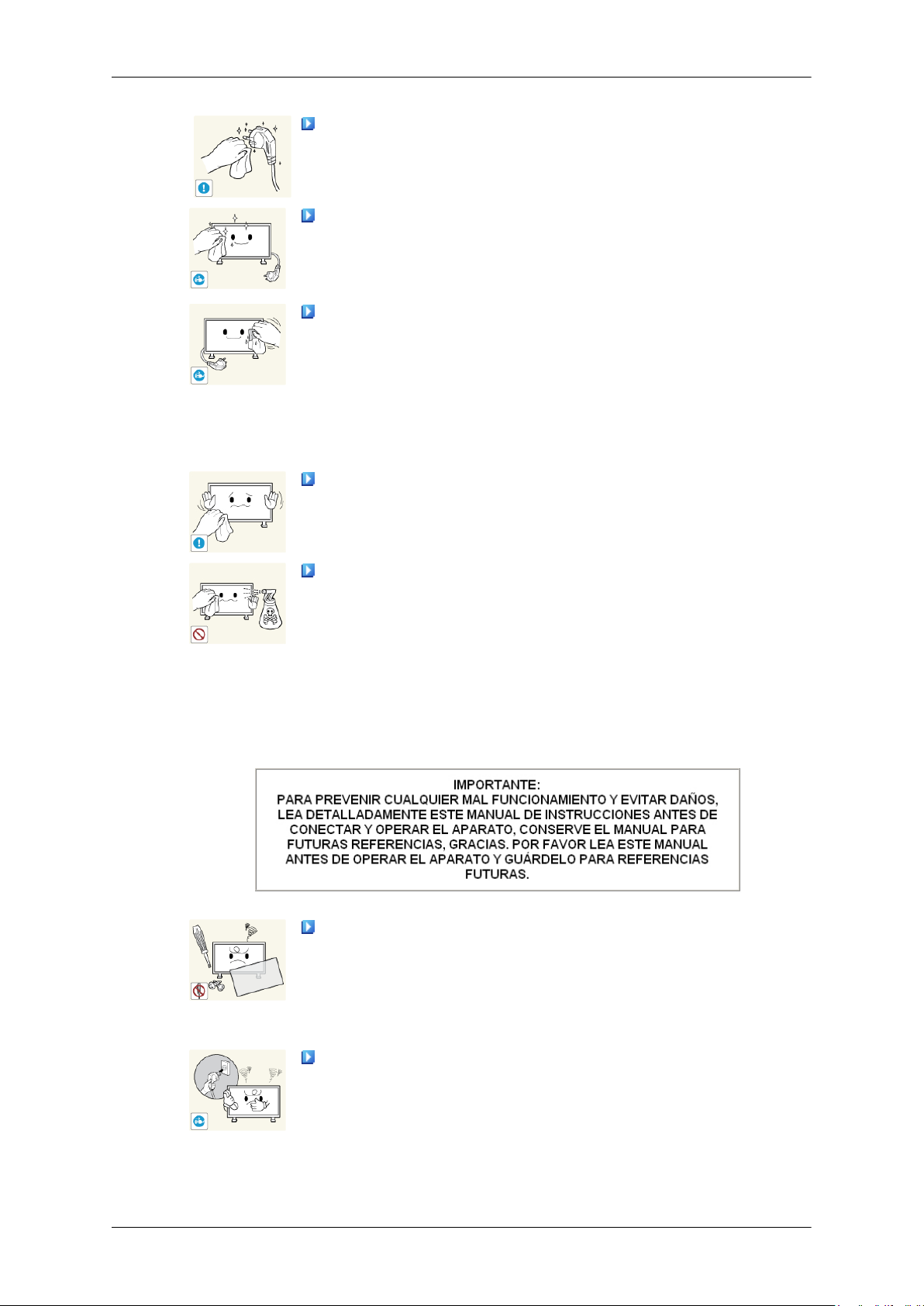
Instr. seguridad
Para limpiar las patillas del enchufe o quitar el polvo de la toma
de corriente, use un paño seco.
•
De lo contrario, podría provocar un incendio.
Cuando limpie el producto debe desconectar el cable de alimentación.
• De lo
Cuando limpie el producto debe desconectar el cable de alimentación y limpiarlo con un paño seco suave.
• No utilice
• Pueden afectar a la estructura de la superficie del producto y
Dado que la caja del producto se puede rayar con facilidad, sólo
debe usar un paño específico.
Cuando limpie el producto, no rocíe agua directamente sobre
el cuerpo principal del producto.
• Asegúrese de
• De lo contrario, puede provocar un incendio o una descarga
contrario, podría provocar un incendio o una descarga
eléctrica.
productos químicos, como ceras, benceno, alcohol,
disolventes, repelentes de mosquito, lubricantes o limpiadores.
despegar las etiquetas de indicación del producto.
que el agua no penetre en el producto y de que
éste no se moje.
eléctrica o que el producto no funcione normalmente.
Otros
Es un producto de alto voltaje. No desmonte, repare ni modifi-
que el producto usted mismo.
Podría provocar un incendio o una descarga eléctrica.
•
•
Si se debe reparar el producto, póngase en contacto con un
centro de servicio técnico.
Si se oyen ruidos extraños, se notan olores anormales o se ve
humo
salir
y póngase en contacto con un centro de servicio técnico.
• Podría provocar un incendio o una descarga eléctrica.
del producto, desconecte inmediatamente el enchufe
4
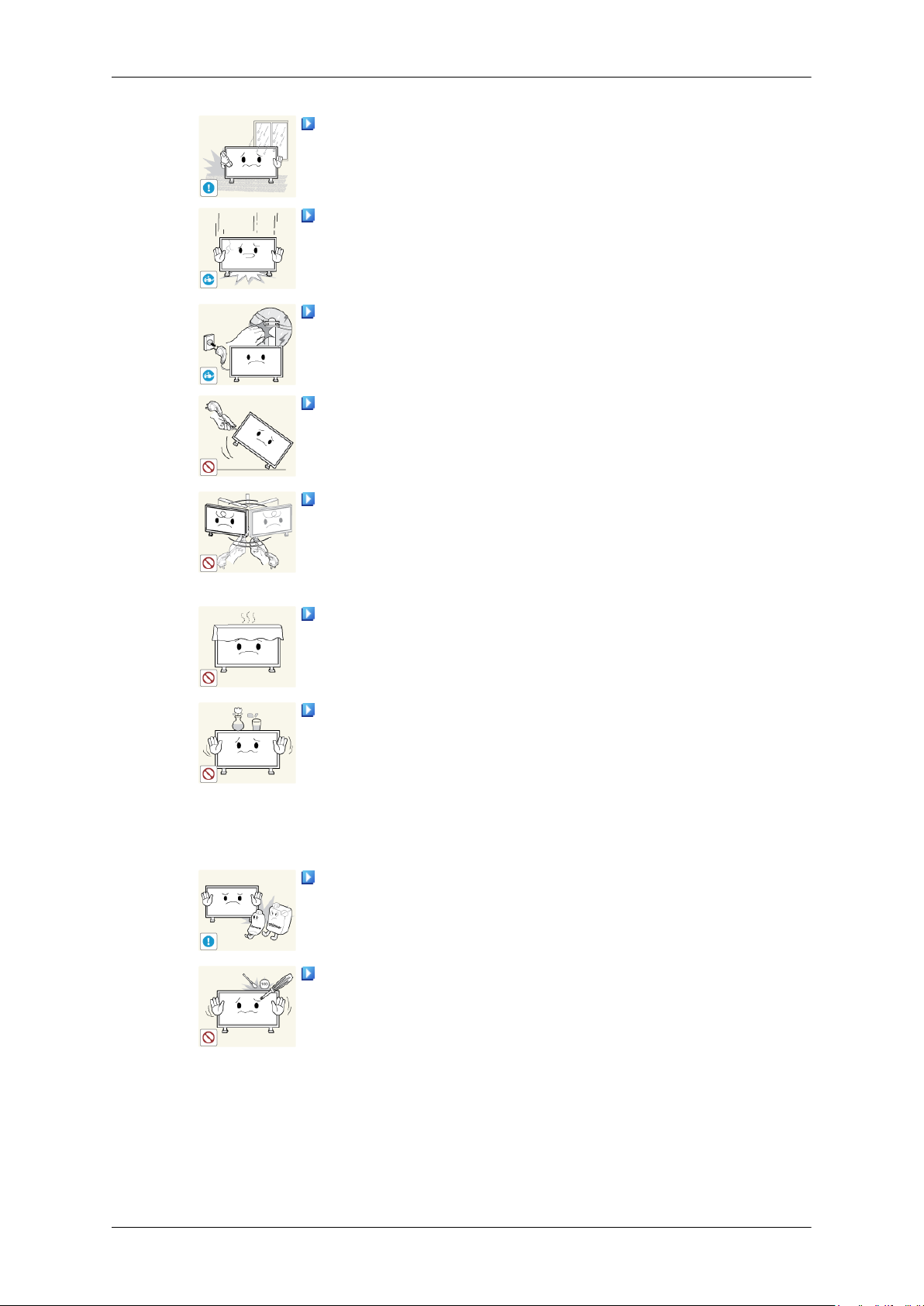
Instr. seguridad
No coloque este producto en un lugar expuesto a la humedad,
el polvo, el humo, el agua o en el interior de un automóvil.
•
Podría provocar un incendio o una descarga eléctrica.
Si el producto se cae o se rompe, apáguelo y desconecte el
cable de
servicio técnico.
• Podría provocar un incendio o una descarga eléctrica.
En caso de tormenta con aparato eléctrico, no toque el cable
de alimentación ni el de la antena.
• Podría provocar un incendio o una descarga eléctrica.
Para desplazar el monitor nunca tire del cable de alimentación
ni del cable de señal.
alimentación. Póngase en contacto con un centro de
• De lo
No levante el producto ni lo mueva hacia adelante o hacia atrás,
a la
o de los cables de señal.
• De lo contrario, el producto se puede caer y provocar una des-
Asegúrese de que las aberturas de ventilación no estén obstruidas por una mesa o una cortina.
• De lo
No coloque recipientes que contengan agua, como vasos o jarros de flores, ni medicinas u objetos de metal sobre el producto.
• Si agua
• Puede producirse un mal funcionamiento, una descarga eléc-
No utilice ni conserve aerosoles de combustibles o materiales
inflamables cerca del producto.
contrario, el producto se puede caer y provocar una des-
carga eléctrica o un incendio o sufrir daños.
derecha o la izquierda, tirando sólo del cable de alimentación
carga eléctrica o un incendio o sufrir daños.
contrario, podría provocar un incendio debido al incre-
mento de la temperatura interna.
o algún objeto extraño penetra en el producto, desconecte el cable de alimentación y póngase en contacto con un
centro de servicio técnico.
trica o un incendio.
• De lo
No introduzca objetos de metal, como palillos, monedas, alfileres y
del producto (a través de los orificios de ventilación, terminales de
entrada o salida, etc.).
• Si agua o algún objeto extraño penetra en el producto, desco-
• Podría provocar un incendio o una descarga eléctrica.
contrario, se podría provocar una explosión o un incen-
dio.
pasadores, ni inflamables, como cerillas o papel, dentro
necte el cable de alimentación y póngase en contacto con un
centro de servicio técnico.
5

Instr. seguridad
Cuando se visualiza una pantalla fija durante mucho tiempo,
puede aparecer una imagen residual o manchas.
• Si
Establezca una resolución
ducto.
• De lo contrario, se podría causar daños en la vista.
Cuando use auriculares no ponga el volumen muy alto.
• El sonido demasiado alto puede dañar los oídos.
Para no forzar la vista, no se siente muy cerca del producto.
Haga una pausa de al menos cinco (5) minutos después de usar
el monitor durante una (1) hora.
• Así reducirá la fatiga de los ojos.
No instale el producto en una superficie inestable, desigual o
que pueda experimentar vibraciones.
va a usar el producto durante un tiempo largo, póngalo
no
en el modo de suspensión o utilice un salvapantallas.
una frecuencia adecuadas al pro-
y
• De lo contrario, el producto se podría caer y provocar lesiones
personales o sufrir daños.
• Si usa el producto en un lugar expuesto a vibraciones, se
puede dañar y provocar un incendio.
Antes de trasladar el producto, apáguelo y desconecte los cables de alimentación, de la antena y de señales.
• De lo contrario, podría provocar un incendio o una descarga
eléctrica.
Asegúrese de que los niños no se cuelguen del producto ni se
pongan encima.
• El producto se podría caer y provocar lesiones personales e
incluso la muerte.
Si no va a usar el producto durante un tiempo largo, desenchúfelo de la toma de corriente.
• De lo contrario, se podría producir un recalentamiento o un
incendio debido al polvo o a una descarga eléctrica.
No coloque sobre el producto elementos pesados, juguetes o
golosinas que puedan atraer la atención de los niños.
• Éstos podrían intentar cogerlos y provocar la caída del pro-
ducto, lo que podría causar lesiones personales e incluso la
muerte.
6
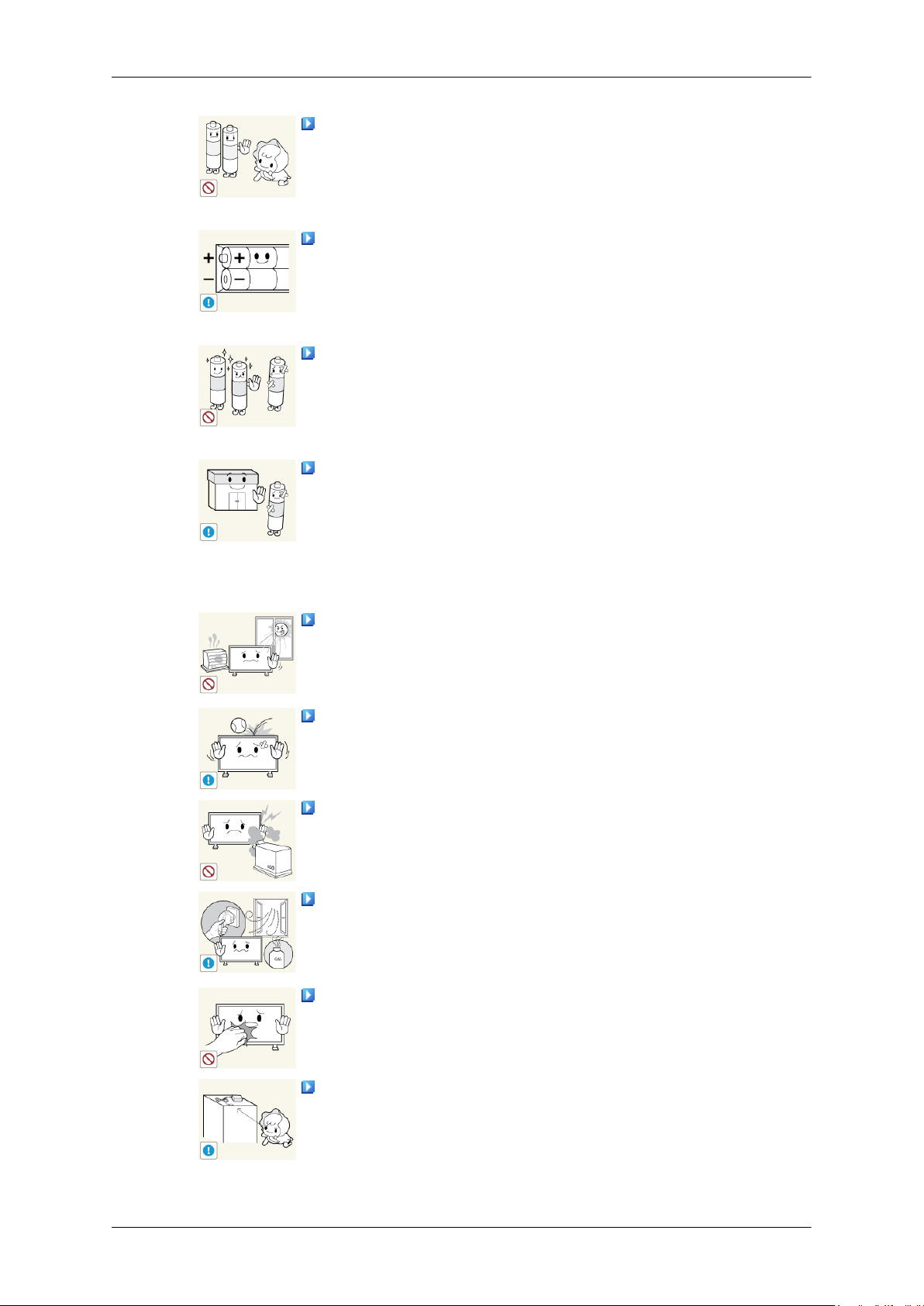
Instr. seguridad
Tenga cuidado de que los niños no se pongan en la boca las
pilas
en un lugar inaccesible para los niños.
• Si un niño se ha puesto una pila en la boca consulte inmedia-
(+, -).
mando a distancia cuando las sustituya. Coloque las pilas
del
tamente a un médico.
Cuando reemplace las pilas, insértelas con la polaridad correcta
• De
Utilice sólo las pilas estándar especificadas; no use al mismo
tiempo pilas nuevas y usadas.
• De
La pilas (también las recargables) no se deben desechar con
la
para su reciclaje. El cliente es responsable de devolver las pilas
usadas y las recargables para su reciclaje.
• El cliente puede devolver las pilas usadas y las recargables en
No coloque el producto en lugares expuestos a la luz directa
del sol o cerca de un fuego o un calentador.
• Esto
No deje caer objetos sobre el producto ni lo golpee.
contrario las pilas se pueden dañar o provocar un incen-
lo
dio, lesiones personales o dañar el producto por fugas del
líquido interno.
contrario, las pilas se pueden dañar o provocar un in-
lo
cendio, lesiones personales o dañar el producto por fugas del
líquido interno.
basura
doméstica, sino depositarlas en los lugares adecuados
los centros públicos de reciclaje o en la tienda cuando compra
pilas nuevas.
podría
incendio.
reducir la vida del producto e, incluso, provocar un
•
Podría provocar un incendio o una descarga eléctrica.
No utilice un humidificador cerca del producto.
• Podría provocar un incendio o una descarga eléctrica.
Si se produce un escape de gas, no toque el producto ni el cable
de alimentación y ventile la habitación inmediatamente.
• Si salta
incendio.
Si el producto está encendido durante mucho tiempo, la pantalla
se calienta. No la toque.
Mantenga los accesorios pequeños en un lugar fuera del al-
cance de los niños.
alguna chispa, se podría producir una explosión o un
7
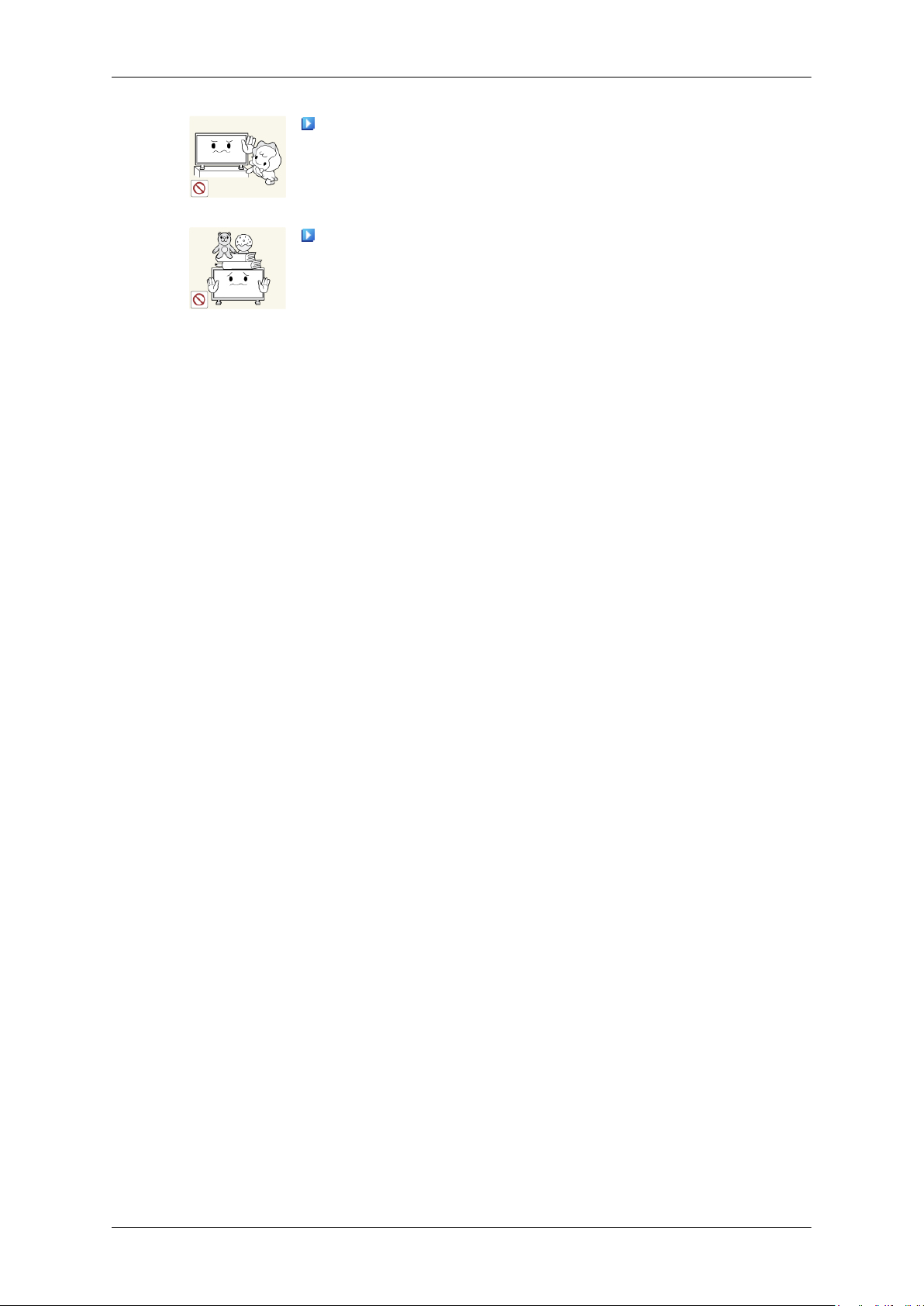
Instr. seguridad
No instale el producto en un lugar al alcance de los niños.
•
De lo contrario, podría caerse y causar daños personales.
Debido a que la parte frontal del producto es pesada, debe
•
instalarlo en una superficie nivelada y estable.
No coloque objetos pesados sobre el producto.
•
Podría provocar lesiones personales o daños en el producto.
8
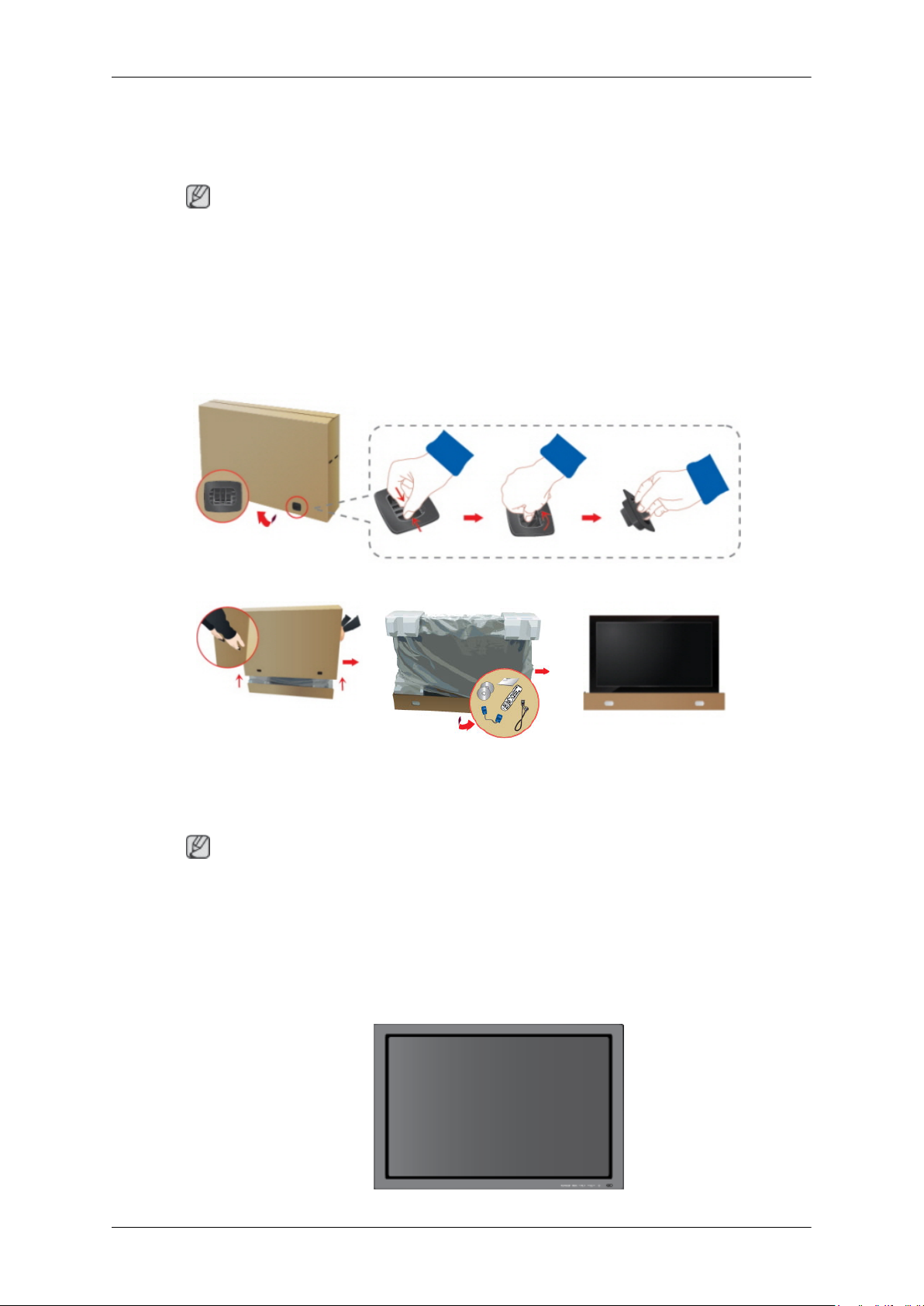
Introducción
Contenido del embalaje
Nota
Compruebe que los artículos siguientes vengan incluidos con su pantalla PDP.
Si falta alguno, póngase en contacto con su distribuidor.
Póngase en contacto con un distribuidor local
Comprobación del contenido del embalaje
Retire el cierre de la caja de embalaje como se muestra en la figura anterior.
para adquirir los artículos adicionales.
Levante la caja de emba-
laje sujetándola por las ra-
nuras de ambos lados.
• Una vez desembalado, compruebe bien el contenido.
•
• Una vez desembalado, debe utilizar la parte inferior del embalaje como soporte temporal
Desembalaje
Compruebe el contenido
del embalaje.
Nota
Conserve la caja de embalaje para futuros transportes del producto.
para la prueba del producto o la comprobación del funcionamiento.
Retire la cubierta de po-
liestireno y vinilo.
9

Manuales
Introducción
Pantalla PDP
Guía de configuración ráp-
ida
Cables
Cable de alimentación Cable D-sub
Otros
Mando a distancia Pilas (AAA x 2)
Tarjeta de garantía
(No disponible en
lugares)
(No disponible en
lugares)
Manual del usuario
todos los
Núcleo de ferrita para el
cable de alimentación
todos los
Opciones (sólo modelo P64FT)
Cargador de la batería del
lápiz
Mochila USB Lápiz táctil Zigbee (IWB-
Adaptador Cable de alimentación
P1)
10
Samsung Interactive
whiteboard
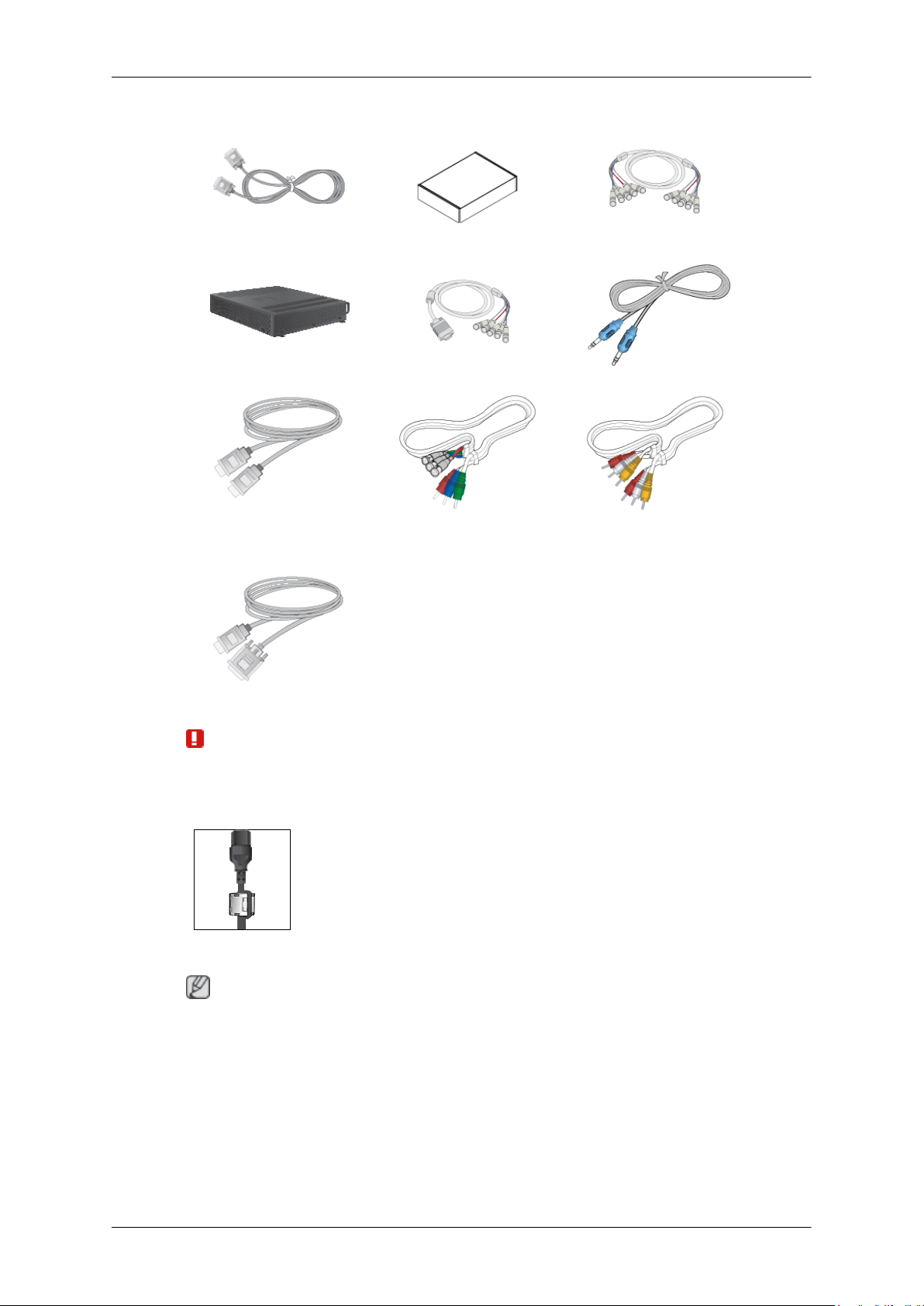
Introducción
Se vende por separado
Cable de DVI Juego de montaje mural Cable BNC a BNC
Caja de red Cable RGB a BNC
Cable HDMI Cable BNC-COMPO-
NENT
Cable HDMI-DVI
Advertencia
• La caja de red no es compatible con el programa Interactive Whiteboard.
Cable estéreo
Cable COMPUESTO
Núcleo de ferrita
• El núcleo de ferrita se utiliza para proteger los cables de las
interferencias.
Pantalla PDP
Nota
El dispositivo PDP puede causar interferencias con una radio de aficionados o AM.
• Cuando
con un cable cerca del enchufe.
conecte un cable, abra el núcleo de ferrita y sujételo
11
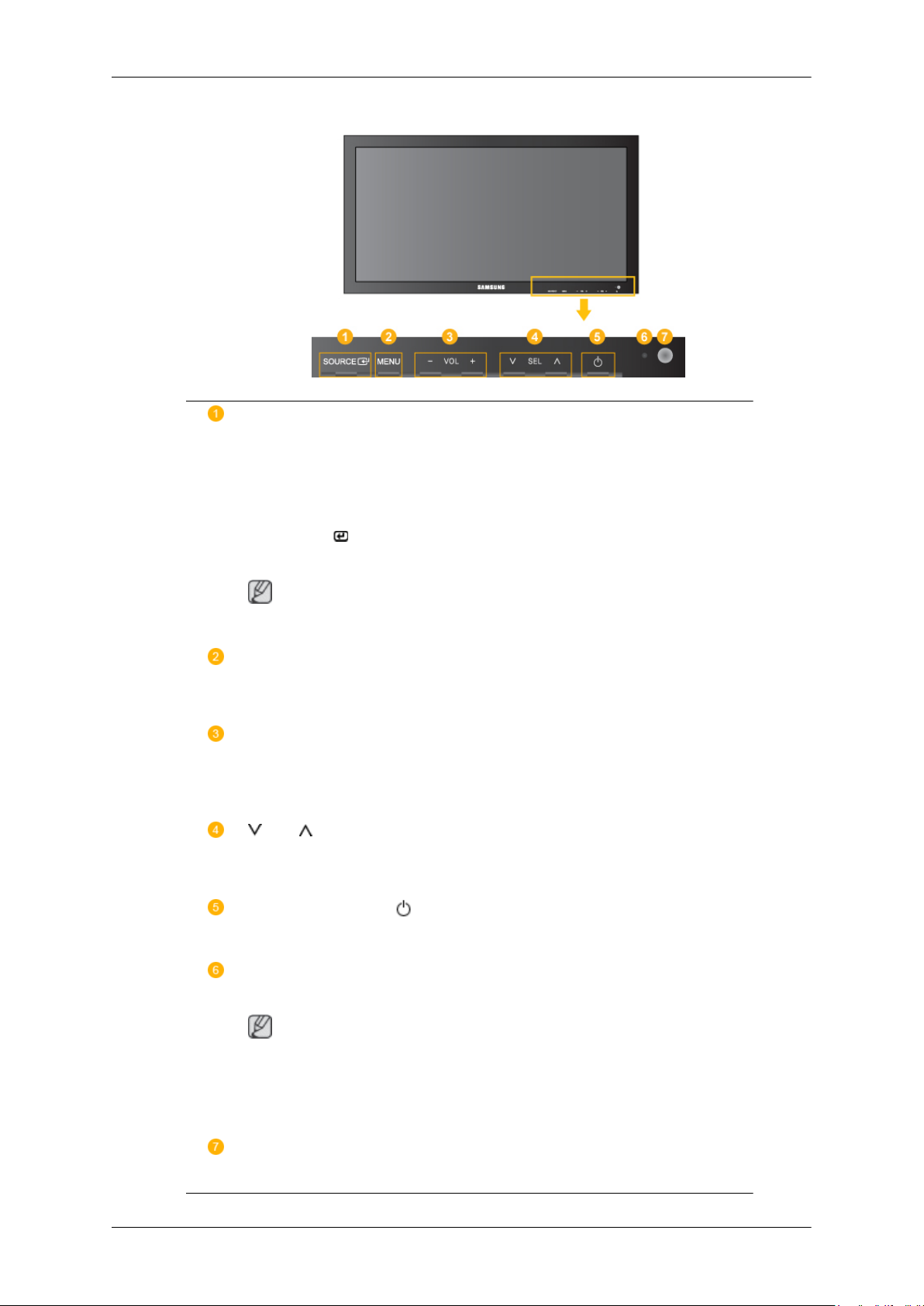
Parte frontal
Introducción
Botón SOURCE [SOURCE]
Cambia entre los modos PC y Vídeo. El cambio de fuente sólo se permite
en los dispositivos externos conectados a la pantalla PDP a la vez.
[PC] → [DVI] → [AV] → [HDMI] → [MagicInfo] → [Componente] → [BNC]
Botón Intro [ ]
Activa un elemento resaltado del menú.
Nota
• Este producto no es compatible con MagicInfo
.
Botón MENU [MENU]
Abre el menú en pantalla y sale del menú. Se usa también para salir del
menú de la pantalla o volver al menú anterior.
- VOL+
Se mueve de un elemento de menú a otro horizontalmente o ajusta los
valores seleccionados del menú. Cuando no haya visualización en la pantalla, pulse el botón para ajustar el volumen.
SEL
Se mueve de un elemento de menú a otro verticalmente o ajusta los valores seleccionados del menú.
Botón de encendido [ ]
Utilice este botón para encender o apagar la pantalla PDP.
Indicador de encendido
Muestra el modo de ahorro de energía parpadeando en verde
Nota
Para obtener
ergía, consulte la sección Ahorro de energía en el manual. Para ahorrar
energía, apague la pantalla PDP cuando no la necesite o cuando la deje
sin funcionar durante largos períodos.
más información respecto a las funciones de ahorro de en-
Sensor del mando a distancia
Encare el mando a distancia hacia ese punto de la pantalla PDP.
12
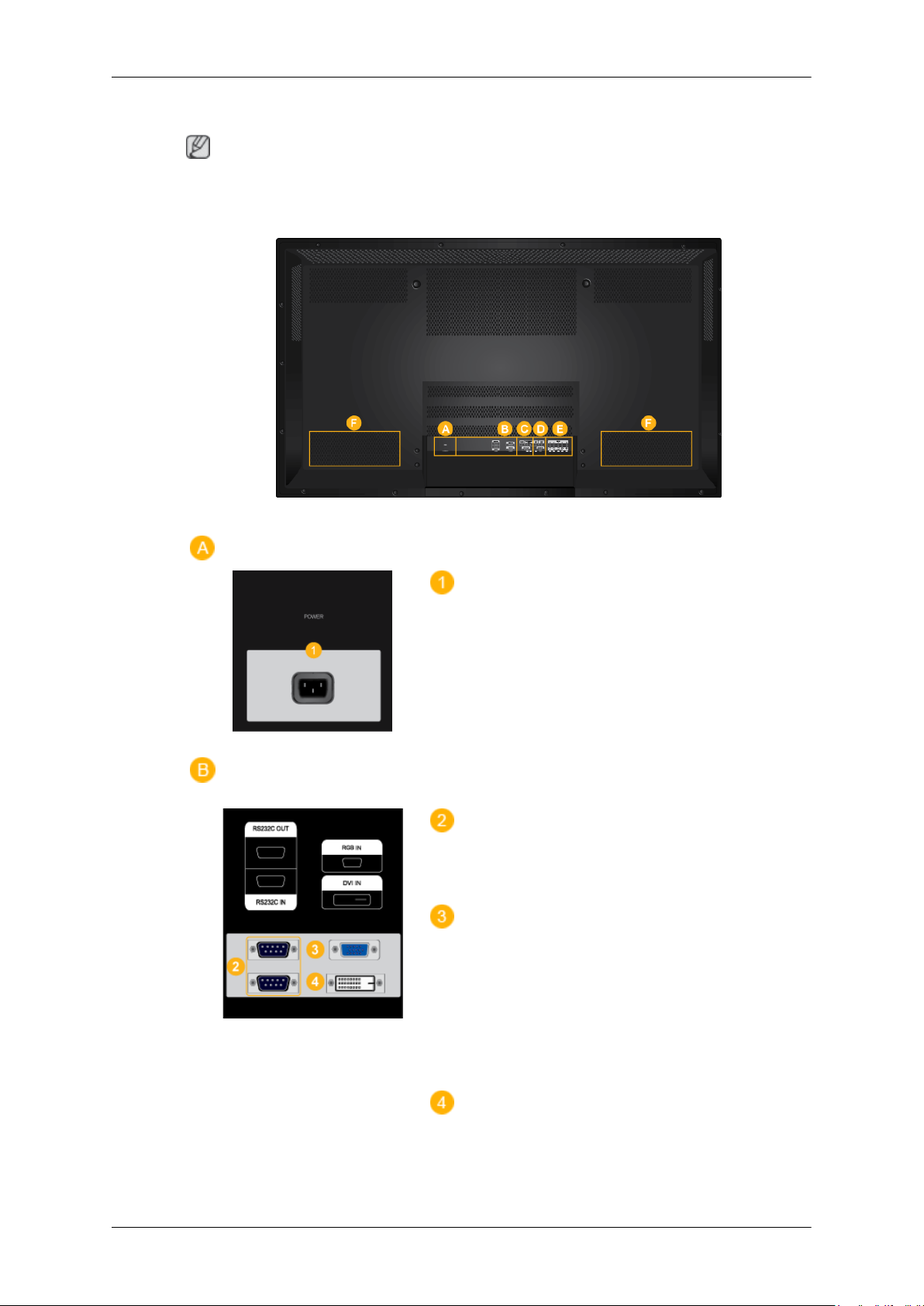
Parte posterior
Nota
Introducción
Para obtener
de los cables en Configuración. La configuración de la parte posterior de la pantalla PDP
puede variar ligeramente según el modelo de pantalla PDP.
información detallada sobre las conexiones de los cables, consulte Conexión
POWER IN
El cable de alimentación se enchufa en la
pantalla PDP y en el enchufe de la pared.
RS232C OUT/IN (Puerto serie RS232C)
Puerto de programa MDC (Control de visualización múltiple)
RGB IN (Terminal de conexión de PC
(entrada))
• Use un cable D-Sub (D-Sub de 15 patillas) - Modo PC (PC analógico)
• Conecte el puerto RGB IN del monitor al
puerto BNC del PC mediante el cable
RGB a BNC.
DVI IN (Terminal de conexión para vídeo
PC)
Conecte el puerto [DVI IN] del monitor al puerto DVI del PC mediante el cable DVI.
13
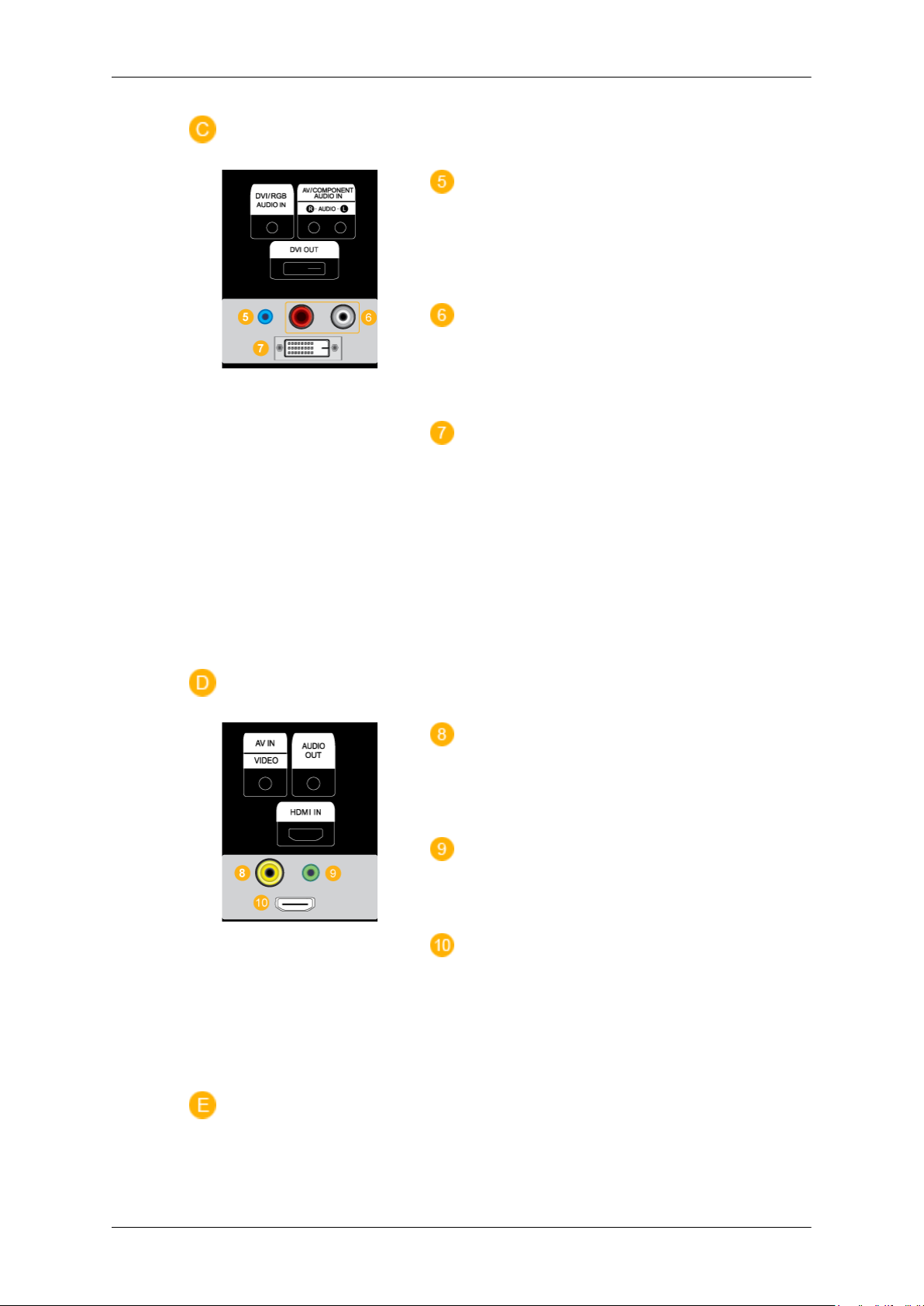
Introducción
DVI/RGB AUDIO IN (Terminal de con-
exión para PC/DVI audio (entrada))
Conecte un cable de audio a [R-AUDIO-L]
del monitor y al puerto de salida de audio del
dispositivo fuente.
AV/COMPONENT AUDIO IN [R-AUDIO-
L]
Conecte un cable de audio a [R-AUDIO-L]
del monitor y al puerto de salida de audio del
dispositivo fuente.
DVI OUT
• Conecte un monitor a otro monitor mediante un cable DVI.
• Conecte el puerto [DVI OUT] del monitor
al puerto [HDMI IN] del otro monitor mediante el cable DVI a HDMI.
• Las señales de DVI, HDMI y red enviadas
a través del puerto [DVI OUT] se ven en
la segunda pantalla que tiene el puerto
DVI IN.
AV IN [VIDEO]
Conecte el terminal [AV IN (VIDEO)] del
monitor y el terminal de salida de vídeo del
dispositivo externo con un cable de vídeo.
AUDIO OUT
Terminal de salida del auricular/altavoz externo.
HDMI IN
Conecte el terminal HDMI de la parte posterior de la pantalla PDP con el terminal HDMI
del dispositivo de salida digital mediante un
cable HDMI.
Se admite hasta un cable HDMI 1,2.
14

Introducción
BNC OUT [R, G, B, H, V] (Terminal para
BNC (salida))
Conexión BNC (PC analógico): conexión de
los puertos R, G, B, H, V.
El número de pantallas PDP que se pueden
conectar a la misma salida puede diferir según los cables, la fuente de señal, etc. Cuando no hay degradación en los cables ni en la
fuente de la señal, se pueden conectar hasta
10 pantallas PDP (según el cable conectado,
tal vez no se admitan).
BNC/COMPONENT IN [R/PR, G/Y, B/
PB, H, V] (BNC/ Terminal de conexión de
componentes(entrada))
- Durante la entrada BNC, compruebe las
especificaciones de los puertos de entrada
que se facilitan a continuación.
• [R/PR] --> Puerto de entrada rojo
• [G/Y] --> Puerto de entrada verde
• [B/PB] --> Puerto de entrada azul
- Durante la entrada de componentes, compruebe las especificaciones de los puertos
de entrada que se facilitan a continuación.
• [R/Y] --> Puerto de entrada verde
• [G/PB] --> Puerto de entrada azul
• [B/PR] --> Puerto de entrada rojo
Este producto tiene un altavoz interno.
15
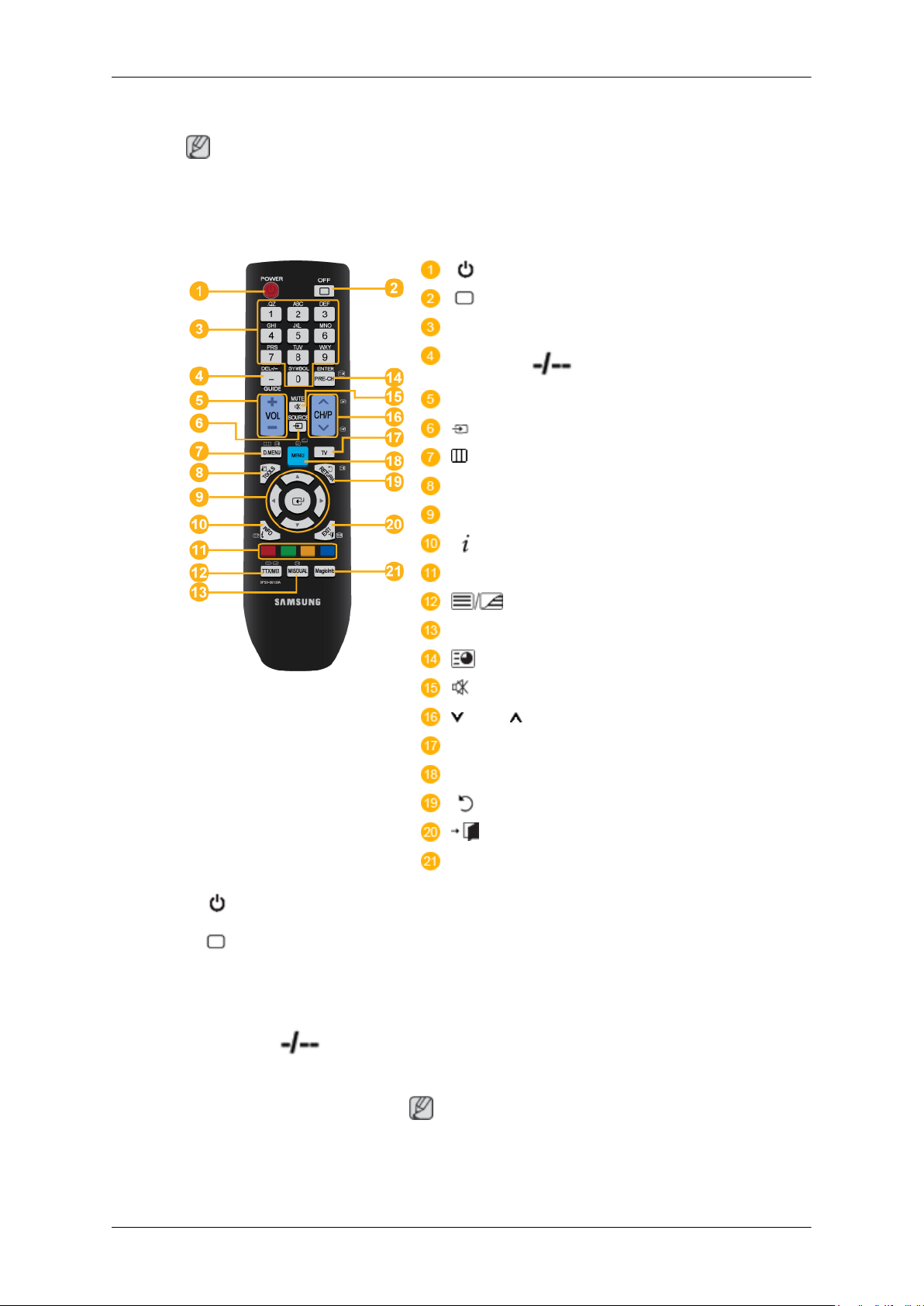
Mando a distancia
Nota
Introducción
El rendimiento
sitivo electrónico que funcionen cerca de la pantalla PDP, provocando un mal funcionamiento
debido a las interferencias con la frecuencia.
del mando a distancia puede resultar afectado por un televisor u otro dispo-
POWER
OFF
Botones numéricos
Botón DEL / GUIDE
- VOL +
SOURCE
D.MENU
TOOLS
Botones arriba/abajo, derecha/izquierda
INFO
BOTONES DE COLORES
TTX/MIX
MTS/DUAL
MUTE
CH/P
TV
MENU
MagicInfo
1. POWER
2. OFF
3. Botones numéricos Se utilizan
4. Botón DEL
/ GUIDE
Enciende el producto.
Apaga el producto.
la OSD o para utilizar MagicInfo.
El botón
Pantalla de la guía electrónica de programas (EPG).
"-" se utiliza para seleccionar los canales digitales.
ENTER/PRE-CH
RETURN
EXIT
para escribir la contraseña durante el ajuste de
Nota
- Este botón está inhabilitado en esta pantalla PDP.
5. - VOL + Ajusta el volumen de audio.
16
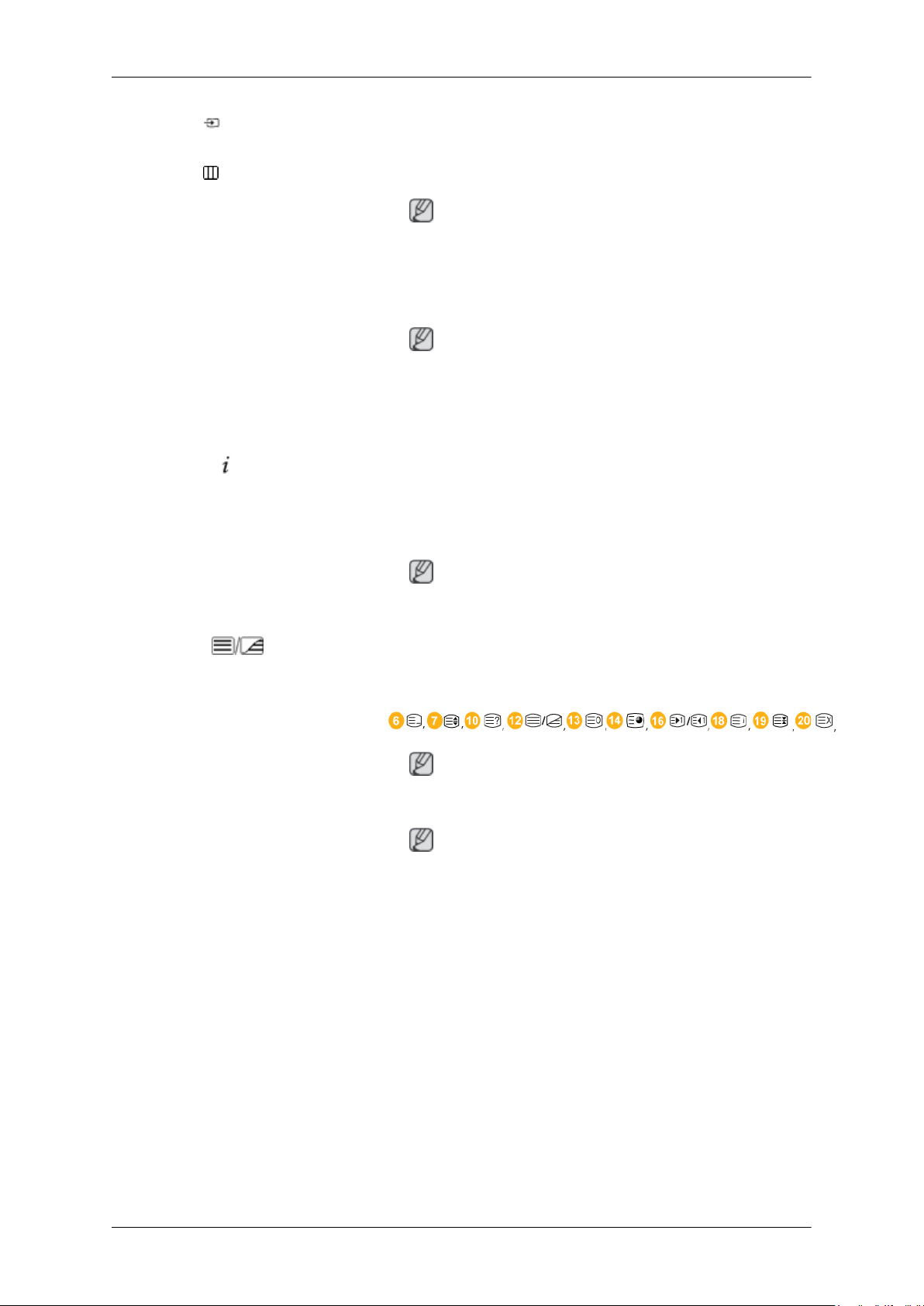
Introducción
6. SOURCE
D.MENU Pantalla del menú DTV
7.
8. TOOLS
Botones arriba/abajo, der-
9.
echa/izquierda
10.
11. BOTONES DE COLORES
INFO
Pulse este
PC o a una fuente de entrada externa conectada.
Nota
- Este botón está inhabilitado en esta pantalla PDP.
Se usa para seleccionar rápidamente las funciones que se
utilizan con mayor frecuencia.
Nota
- Este botón está inhabilitado en esta pantalla PDP.
Se mueve de un elemento de menú a otro horizontalmente,
verticalmente o ajusta los valores seleccionados del menú.
La información
superior izquierda de la pantalla.
Púlselo para agregar o borrar canales y para guardarlos en
la lista de canales favoritos del menú “Lista de canales”.
botón para cambiar a los modos MagicInfo o
actual de la imagen aparece en la esquina
12. TTX/MIX
13. MTS/DUAL
Nota
- Este botón está inhabilitado en esta pantalla PDP.
Los canales
mación escrita a través del teletexto.
- Botones del teletexto
Nota
- Este botón está inhabilitado en esta pantalla PDP.
Nota
- Este botón está inhabilitado en esta pantalla PDP.
de televisión proporcionan servicios de infor-
MTS-
Puede seleccionar el modo MTS (Multichannel Television
Stereo).
Tipo de audio Modo MTS/S Predetermina-
do
FM estéreo Mono Mono Cambio man-
Estéreo Mono ↔ Estéreo
SAP Mono ↔ SAP Mono
ual
DUAL-
Mientras se ve la televisión se pueden activar STEREO/
MONO, DUAL l / DUAL ll y MONO/NICAM MONO/NICAM
17
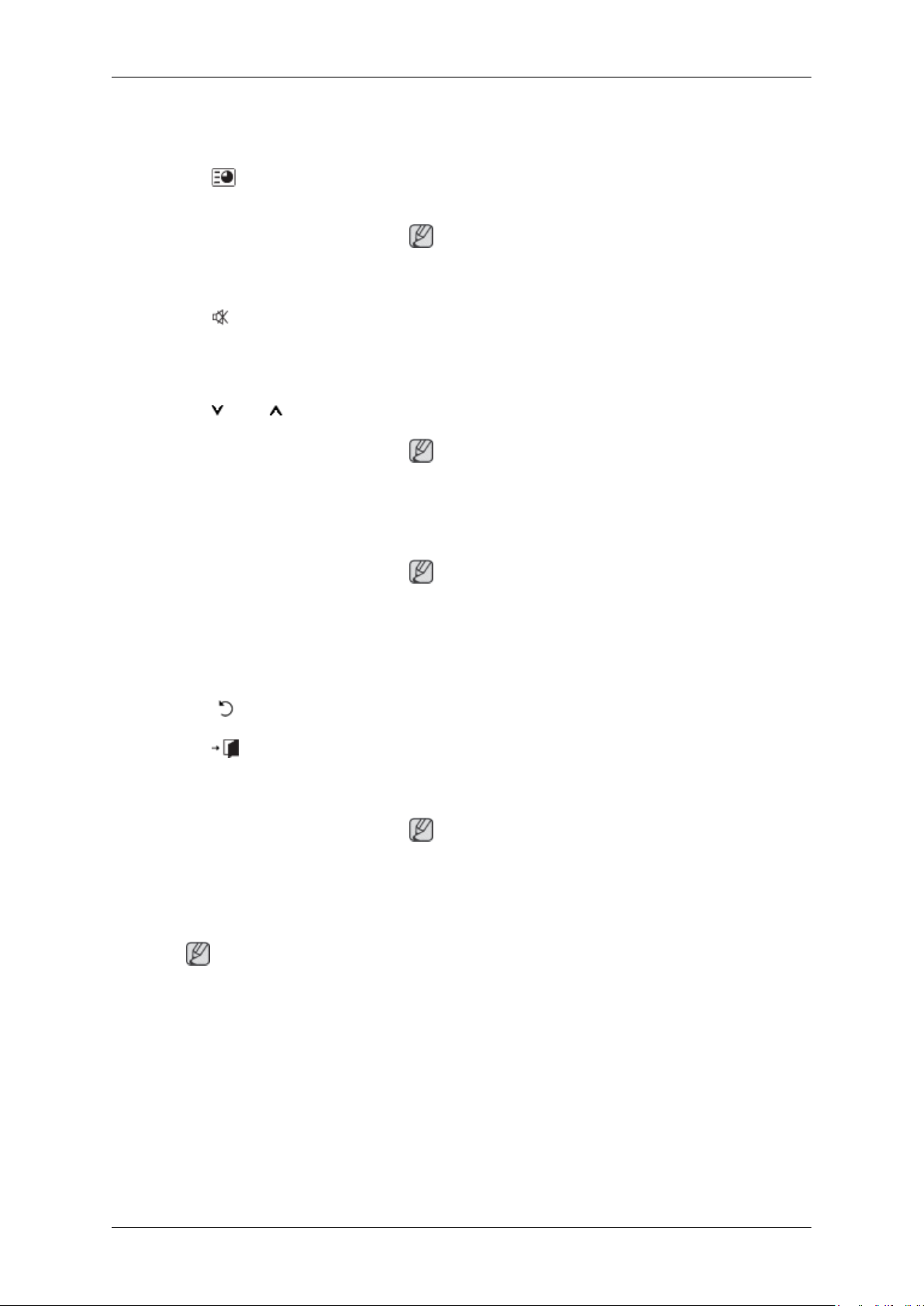
Introducción
STEREO, según el tipo de emisión, con el botón DUAL del
mando a distancia.
14. ENTER/PRE-CH
15. MUTE
16. CH/P En el modo TV, selecciona los canales de TV.
17. TV Selecciona directamente el modo TV.
Este botón
tamente.
Nota
- Este botón está inhabilitado en esta pantalla PDP.
Hace una pausa (silencia) temporalmente la salida de audio. Se muestra en la esquina inferior izquierda de la pantalla. El audio se reanuda si se pulsa MUTE o - VOL + en el
modo de silencio.
Nota
- Este botón está inhabilitado en esta pantalla PDP.
Nota
- Este botón está inhabilitado en esta pantalla PDP.
se utiliza para volver al canal anterior inmedia-
18. MENU Abre el
19.
20.
21. MagicInfo Botón de lanzamiento rápido de MagicInfo .
RETURN
EXIT
Guía de instalación del usuario
Nota
• Para instalar el producto debe acudir a un instalador experto de Samsung Electronics.
No se considerará válida la garantía si el producto lo instala cualquiera otra persona que
•
no sea un profesional autorizado por Samsung Electronics.
• Un centro de servicio técnico de Samsung Electronics le podrá proporcionar la información necesaria.
menú en pantalla y sale del menú o cierra el menú
de ajuste.
Vuelve al menú anterior.
Sale de la pantalla del menú.
Nota
Este botón
MagicInfo.
está inhabilitado en productos que no admitan
18
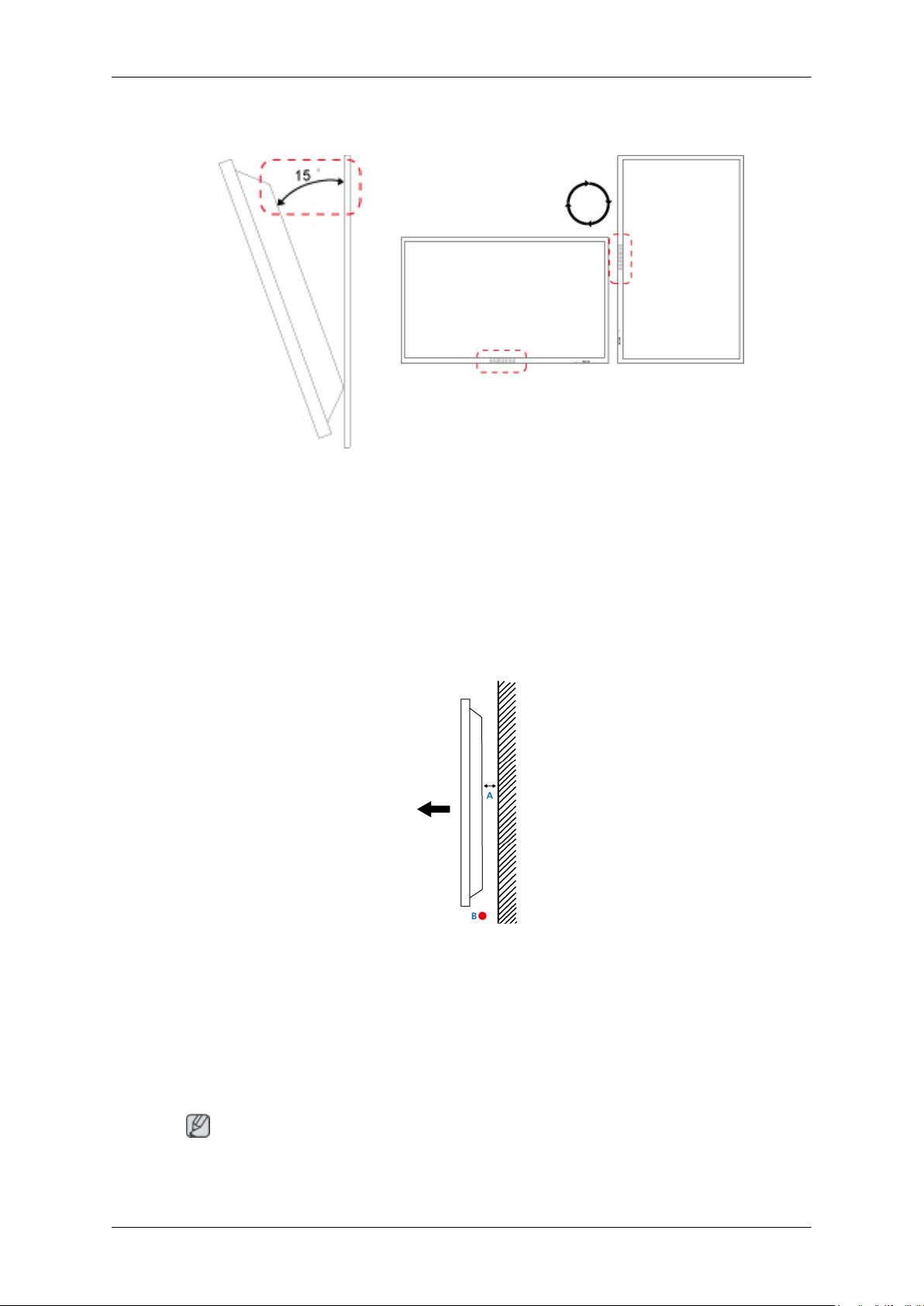
Ángulo de inclinación y rotación
1 2
1. El producto se puede inclinar hasta 15 grados de una pared vertical.
Introducción
2. Para utilizar
indicador LED quede en la parte inferior.
el producto en posición vertical, gírelo hacia la derecha de modo que el
Requisitos de ventilación
1. Montaje en una pared vertical
<Vista lateral>
A: mín. 40 mm
B: Punto de medición de la temperatura ambiente <35˚C
• Cuando se
más, entre el producto y la pared para conseguir una ventilación adecuada, como se
muestra en la ilustración, y se ha de mantener una temperatura ambiente de 35 ˚C o
menos.
Nota
Un centro
necesaria.
instala el producto en una pared vertical, debe haber 40 mm de espacio, o
de servicio técnico de Samsung Electronics le podrá proporcionar la información
19

2. Guía de montaje empotrado
<Vista lateral> <Vista superior>
Introducción
A: mín. 40 mm
B: mín. 70 mm
C: mín. 50 mm
D: mín. 50 mm
• Cuando se
del producto para conseguir una ventilación correcta, como se muestra en la ilustración,
y se ha de mantener una temperatura ambiente de 35 ˚C o menos.
Nota
Un centro
necesaria.
empotra el producto en una pared, debe haber un espacio adecuado detrás
de servicio técnico de Samsung Electronics le podrá proporcionar la información
3. Guía de montaje en el suelo
<Vista lateral>
E: Punto
<35˚C
de medición de la temperatura ambiente
A: mín. 50 mm
B: Punto de medición de la temperatura ambiente <20˚C
• Cuando se
espacio detrás del producto para conseguir una ventilación adecuada, como se muestra
en la ilustración, y se ha de mantener una temperatura ambiente de 20 ˚C o menos.
Nota
Un centro
necesaria.
instala el producto empotrado en el suelo, debe haber 50 mm, o más, de
de servicio técnico de Samsung Electronics le podrá proporcionar la información
20
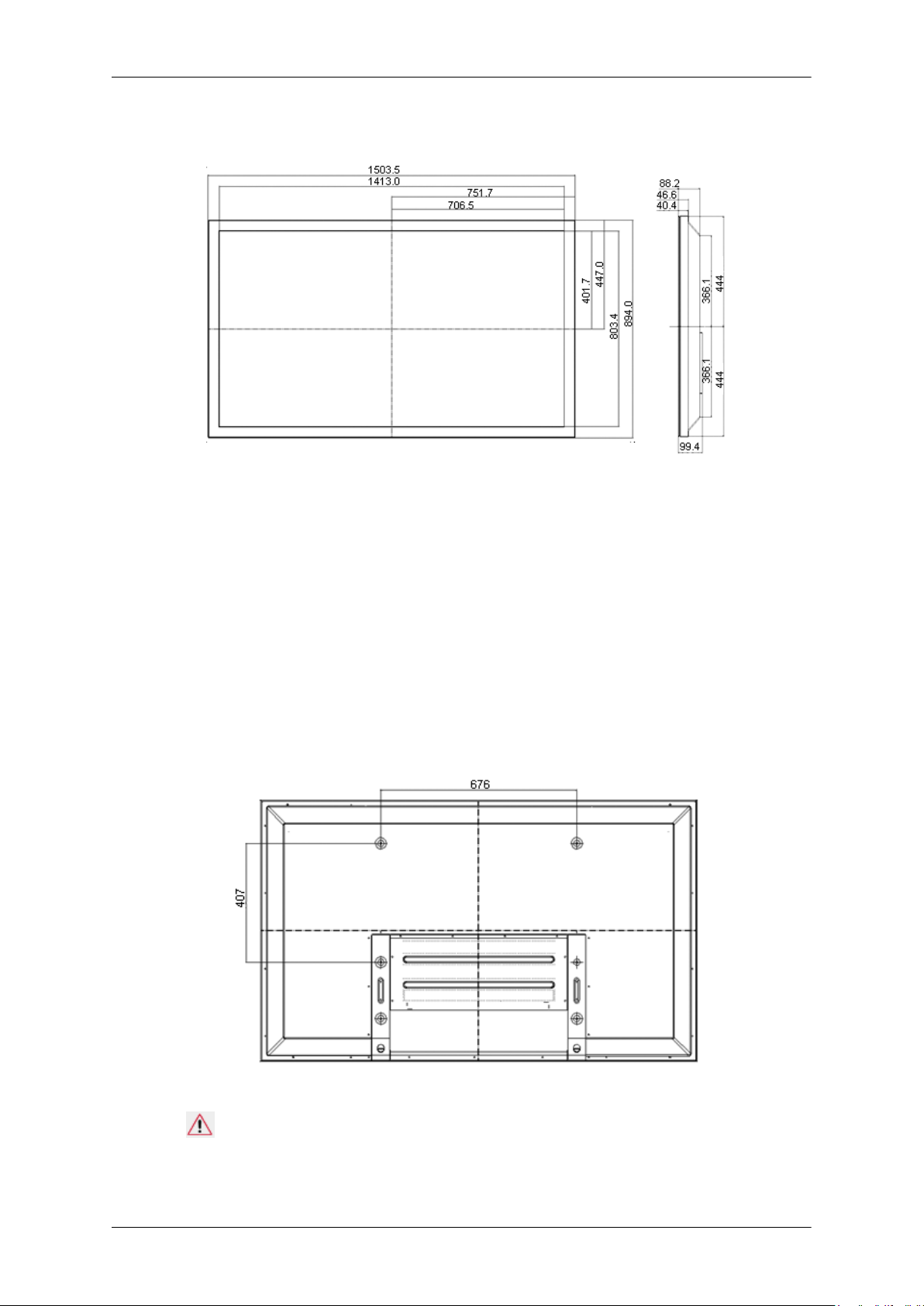
Disposición mecánica
* Unidad: mm
Introducción
Instalación del soporte VESA
• Cuando instale VESA, debe comprobar que cumpla las normas internacionales VESA.
•
Adquisición del soporte VESA e información de instalación: Póngase en contacto con el
distribuidor SAMSUNG más cercano para realizar el pedido. Una vez realizado éste, recibirá la visita de instaladores profesionales que le instalarán el soporte.
• Al menos se necesitan dos personas para mover la pantalla PDP.
• SAMSUNG no se hace responsable de ningún daño al producto ni de lesiones personales
causadas por una instalación realizada personalmente por el cliente.
Dimensiones
* Unidad: mm
Aviso
Para asegurar
a 12 mm de longitud.
el soporte en la pared, utilice tornillos máquina de 6 mm de diámetro y de 8
21
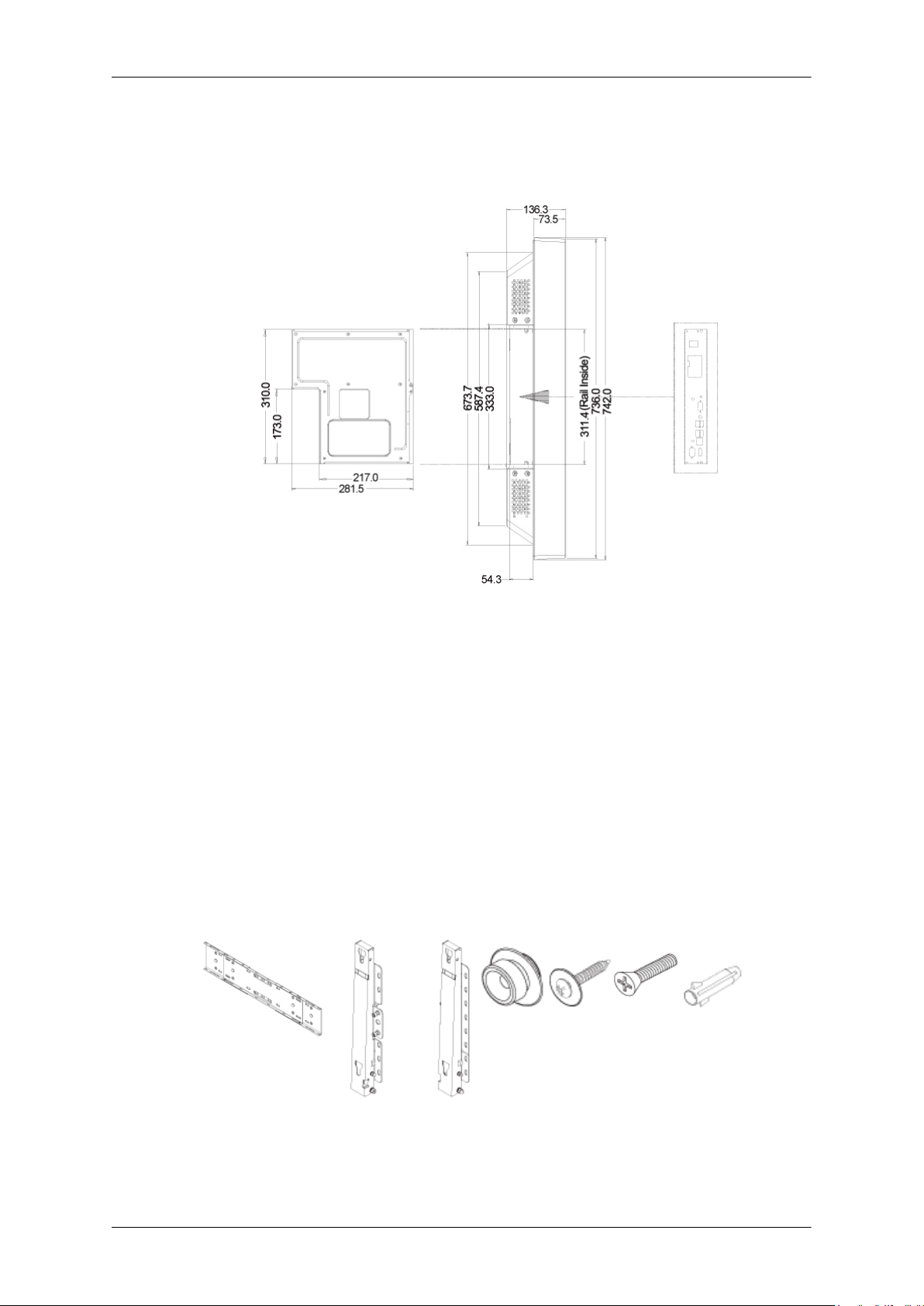
Accesorios (se venden por separado)
• Dimensiones con otros accesorios
Introducción
* Unidad: mm
Instalación del soporte en la pared
• Póngase en contacto con un técnico para instalar el soporte en la pared.
•
SAMSUNG Electronics no se hace responsable de ningún daño al producto ni de lesiones
a los clientes si la instalación la realizan éstos personalmente.
• Este producto se debe instalar en paredes de cemento. Si se instala en paredes de escayola o de madera se puede caer.
Componentes
Use sólo los componentes y accesorios suministrados con el producto.
Soporte de pared (1) Guías (izquierda 1,
derecha, 1)
22
Colgador de
plástico
(4)
Tornillo
(A) (11)
Tornillo
(b) (4)
Anclaje
(11)
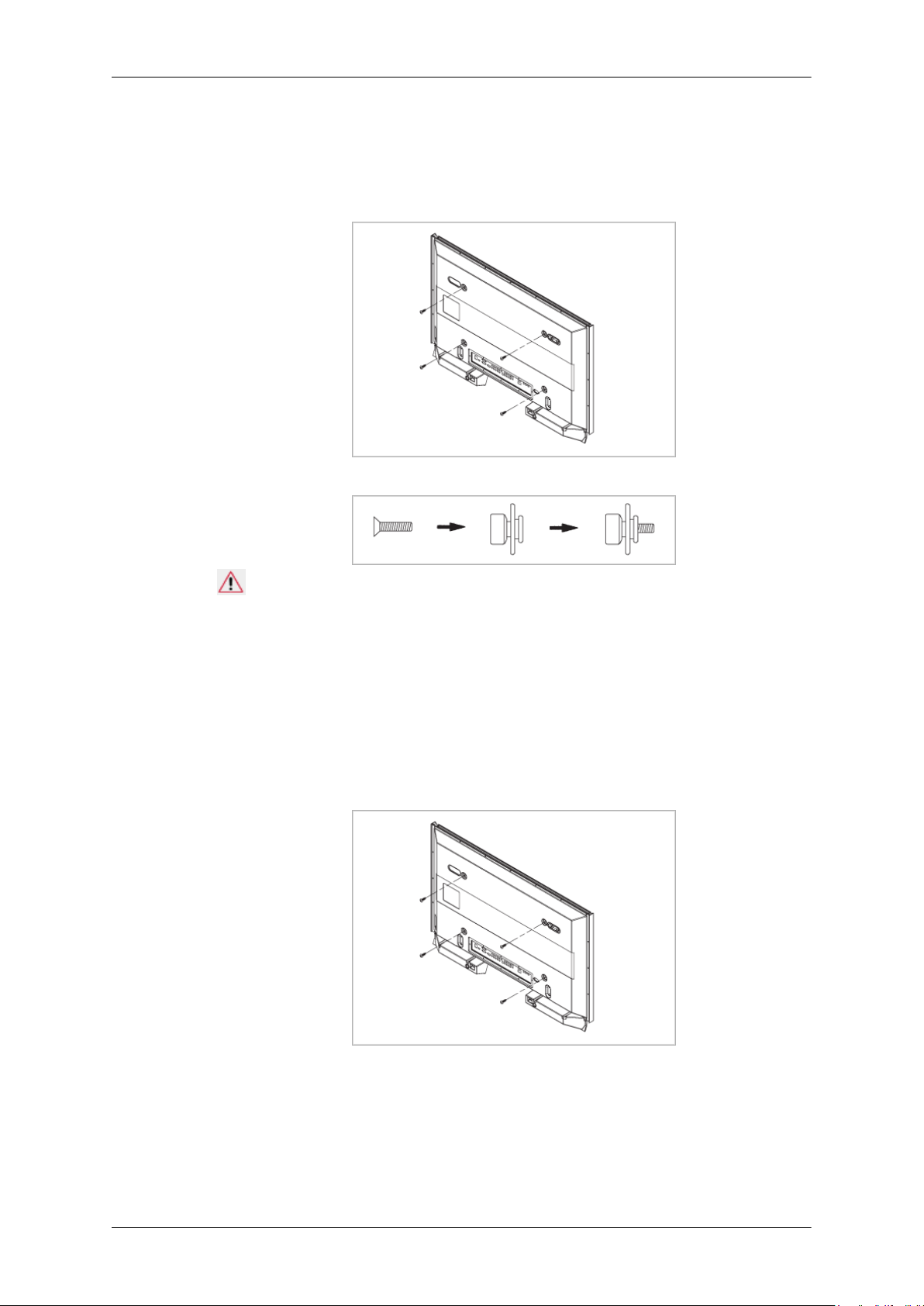
Introducción
Para montar el producto en el soporte de pared.
La forma
plástico y los tornillos son iguales.)
1. Retire los 4 tornillos de la parte posterior del producto.
2. Inserte el tornillo B en el colgador de plástico.
del producto puede variar según el modelo. (Los montajes de los colgadores de
Aviso
• Monte el
fijado en los colgadores de plástico derecho e izquierdo.
• Tenga cuidado cuando monte el producto en el soporte, ya que se podría pillar los
dedos.
• Asegure firmemente el soporte en la pared para evitar que el producto se mueva o
caiga después de la instalación.
3. Apriete los 4 tornillos del paso 2 (colgador de plástico + tornillo B) en los orificios posteriores del producto.
producto en el soporte de pared y asegúrese de que esté adecuadamente
4. Retire los
orificios (1) correspondientes del soporte. Coloque el producto (2) de modo que quede
bien asentado en el soporte. Vuelva a colocar y apretar los pasadores de seguridad (3)
para sujetar el producto al soporte.
pasadores de seguridad (3) e inserte los 4 colgadores del producto en los
23
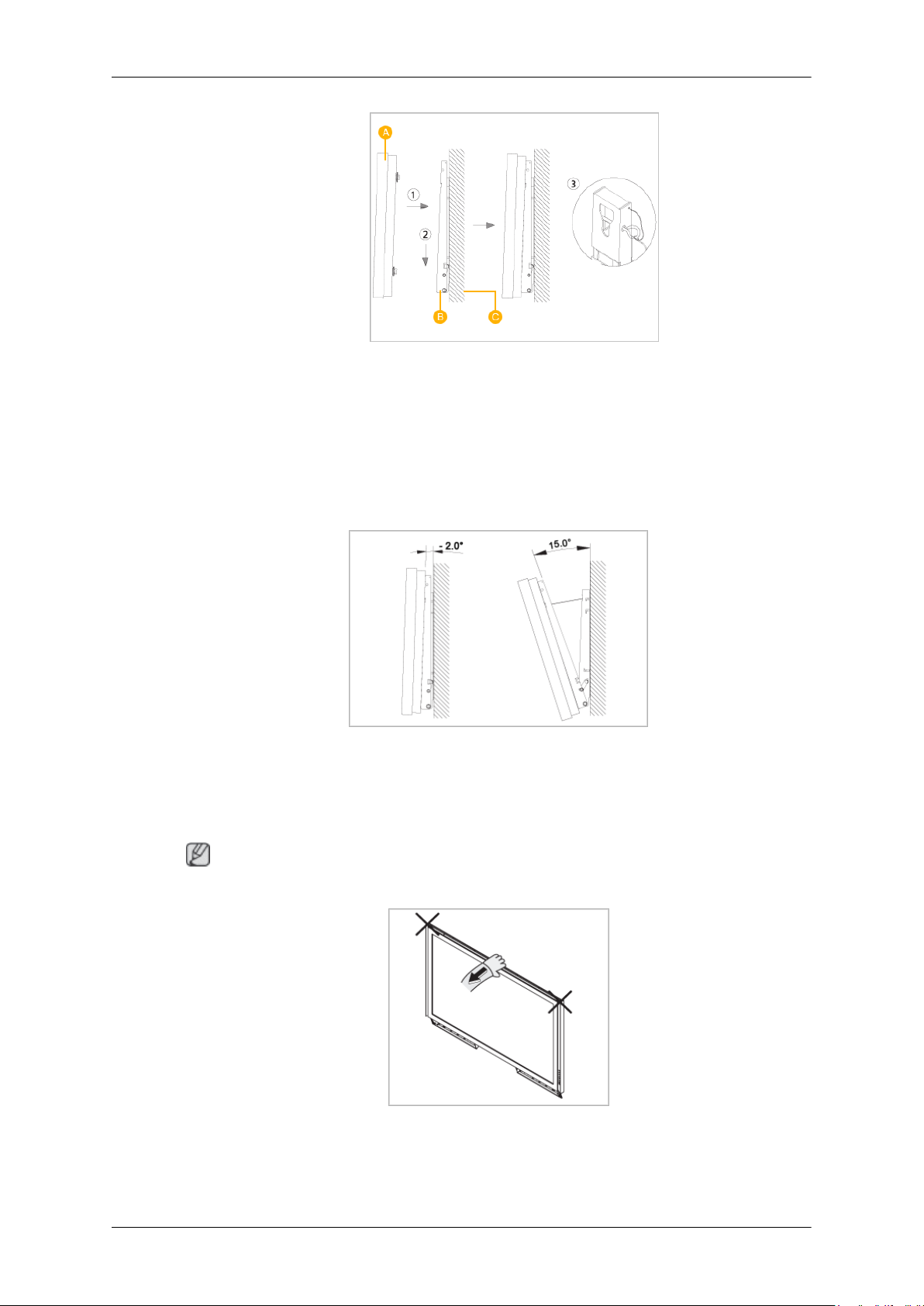
A - Pantalla PDP
B - Soporte de pared
C - Pared
Ajuste del ángulo del soporte de pared
Introducción
Ajuste el ángulo del soporte -2˚ antes de instalar éste en la pared.
1. Fije el producto en el soporte de pared.
2. Sujete el
la flecha) para ajustar el ángulo.
Nota
Puede ajustar un ángulo entre -2˚ y 15˚.
producto por la parte central superior y tire de él hacia adelante (dirección de
Para ajustar el ángulo debe utilizar la parte superior central del producto, no las partes laterales derecha o izquierda.
24
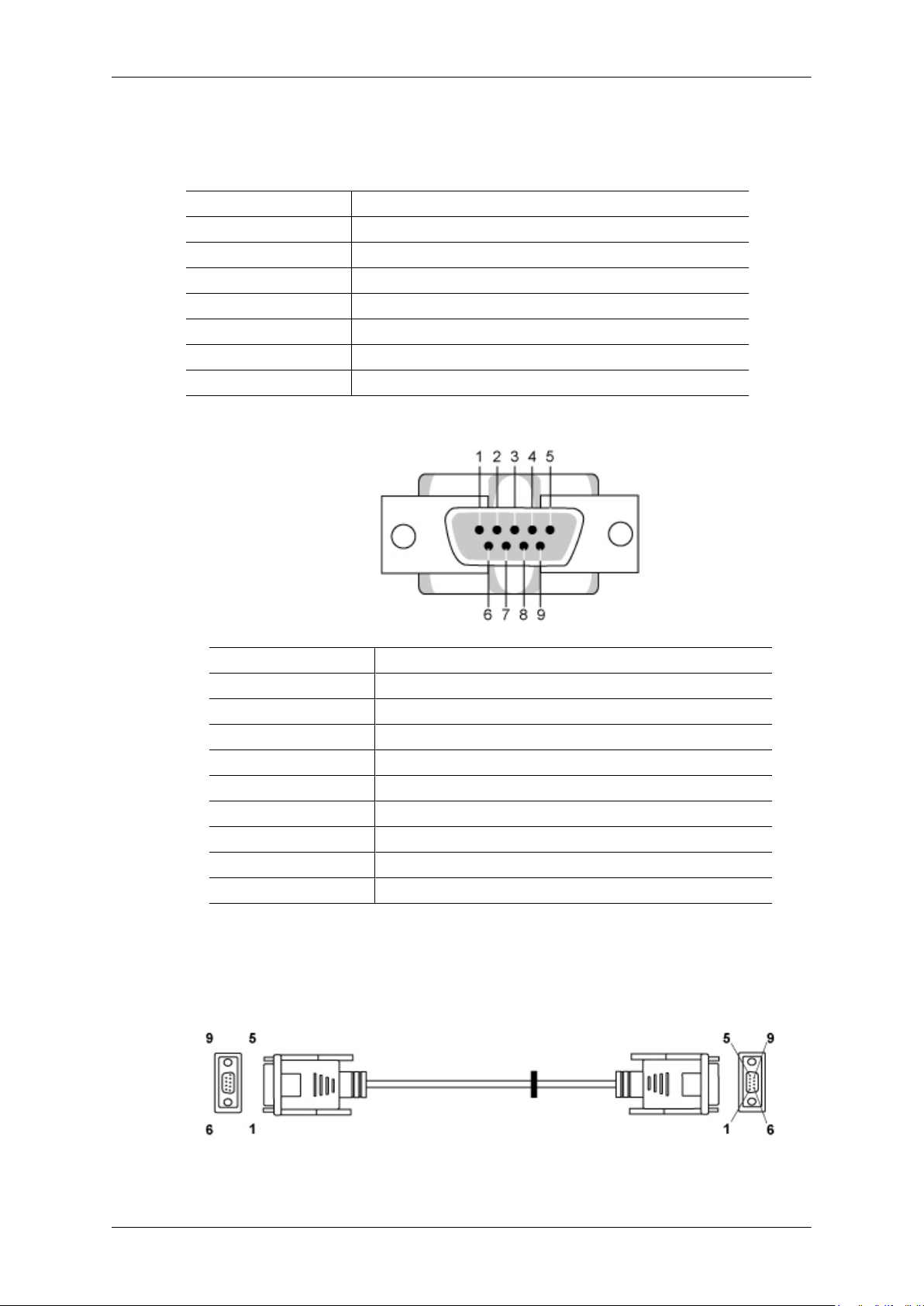
Mando a distancia (RS232C)
Conexión del cable
Introducción
Interfaz
Patillas TxD (N.º 2) RxD (N.º 3) TIERRA (N.º 5)
Velocidad de bits 9600 bps
Bits de datos 8 bit
Paridad No
Bits de parada 1 bit
Control de flujo No
Longitud máxima 15 m (sólo cable blindado)
• Asignación de patillas
RS232C (9 patillas)
Patilla Señal
1 Detección de portadora de datos
2 Datos recibidos
3 Datos transmitidos
4 Terminal de datos listo
5 Puesta a tierra de la señal
6 Conjunto de datos listo
7 Solicitud para enviar
8 Borrar para enviar
9 Indicador de llamada
• Cable RS232C
Conector: D-Sub de 9 patillas
Cable: Cable cruzado (inverso)
-P1- -P1- -P2- -P2-
HEMBRA Rx 2 ---------> 3 Rx HEMBRA
25

Introducción
• Método de conexión
Códigos de control
Tx
Tierra
3
5
<---------
----------
2
5
Tx
Tierra
• Control Get
Cabecera orden
ID
0xAA tipo de orden 0
• Activar control
Cabecera orden
ID
0xAA tipo de or-
den
• palabras de órdenes
N.º tipo de orden orden Valor del rango
1 Control de potencia 0x11 0~1
2 Control de volumen 0x12 0~100
3 Control de fuente de entrada 0x14 4 Control del modo de pantalla 0x18 5 Control del tamaño de pantalla 0x19 0~255
6 Control del encendido y apaga-
do de PIP
7 Control del ajuste automático 0x3D 0
8 Control del modo de mural de
vídeos
9 Bloqueo de seguridad 0x5D 0~1
Longitud de
Longitud de da-
tos
DATOS
datos
1 Valor
0x3C 0~1
0x5C 0~1
Suma de com-
probación
Suma de
comproba-
ción
26
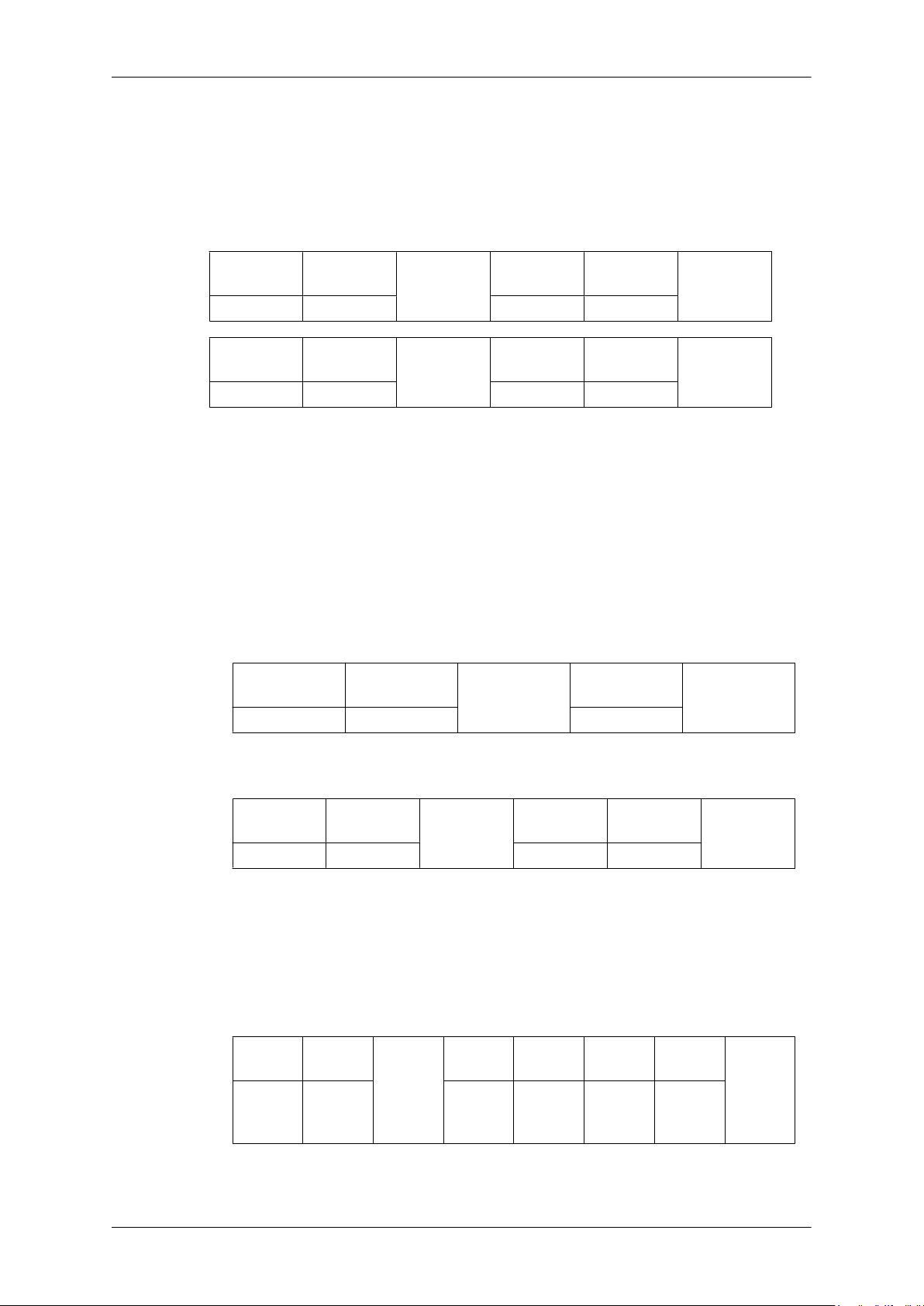
Introducción
- ID debe mostrar el valor hexadecimal del ID asignado, pero el ID 0 debe ser 0xFF.
los restantes. Si se superan los dos dígitos, por ejemplo, es 11+FF+01+01=112, se descarta el número del primer dígito como se muestra a continuación.
Ejemplo: PowerOn&ID=0
Si desea controlar cada mecanismo conectado con un cable serie sin tener en cuenta su
ID, ha
producto seguirá las órdenes pero no responderá con ACK.
• Control de potencia
• Función
comunicación se hará en hexadecimales y la suma de verificación es la suma de
Cada
Cabecera
0xAA 0x11 1 Power
Cabecera orden
0xAA 0x11 1 1
de establecer la parte ID en "0xFE" y enviar las órdenes. En este momento, cada
El PC enciende/apaga el televisor/monitor.
orden
ID
ID
Longitud de
datos
Longitud de
datos
DATOS 1
DATOS 1
Suma de
comproba-
ción
12
• Obtener estado encendido/apagado de la alimentación
Cabecera
0xAA 0x11 0
• Establecer encendido/apagado de la alimentación
Cabecera orden
0xAA 0x11 1 Power
Power : Código de alimentación que se ha de configurar en el televisor/monitor
1 : Encendido
0 : Apagado
•
Ack
Cabe-
cera
0xAA 0xFF 3 ‘A’ 0x11
orden
orden
ID
ID
Longitud
de datos
Longitud de da-
ID
Longitud de
datos
Ack/Nak r-CMD Valor 1
tos
DATOS
Alimen-
tación
eléctrica
Suma de com-
probación
comproba-
Suma de
ción
Suma de
compro-
bación
Alimentación eléctrica : Como anterior
27
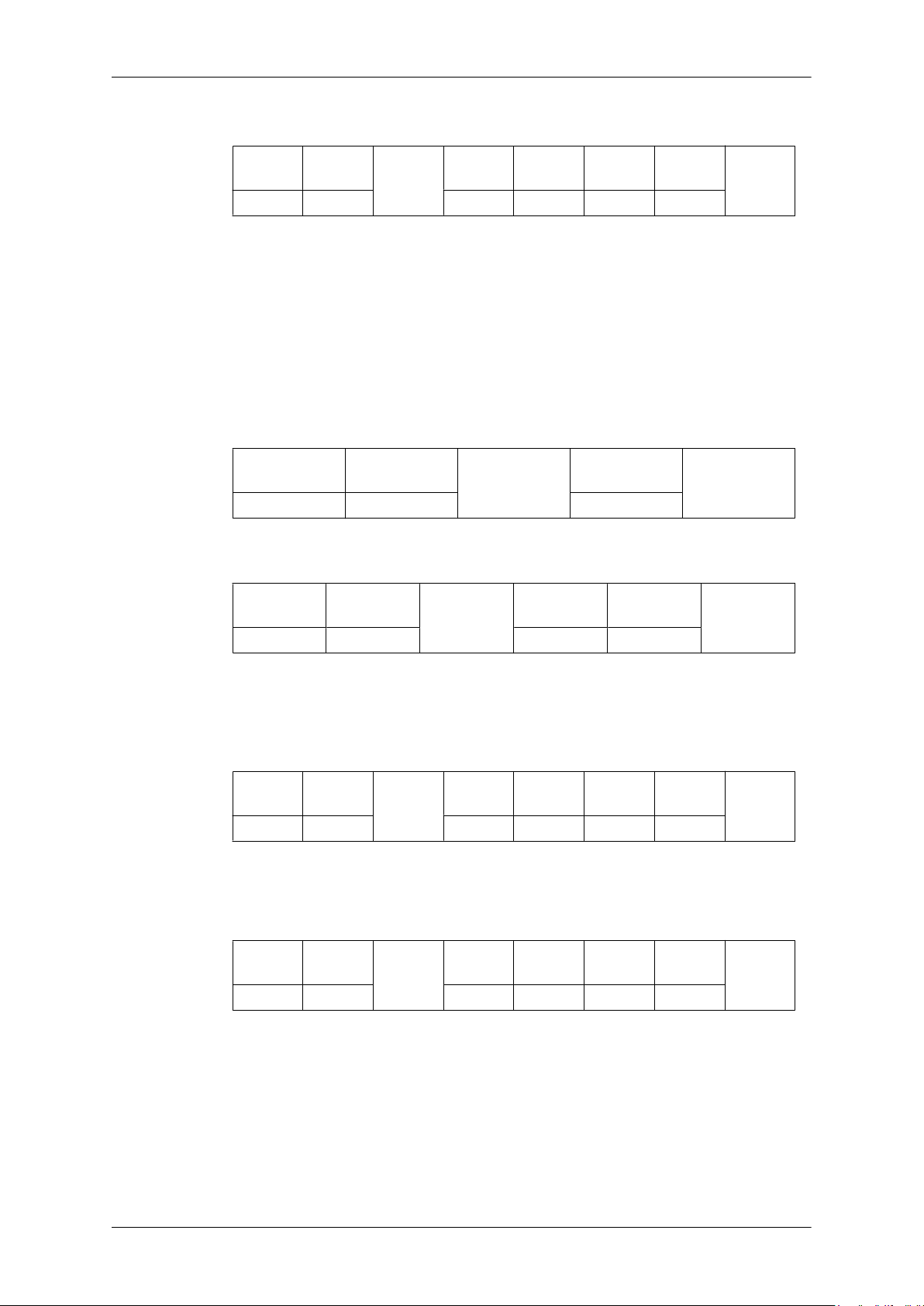
• Nak
Introducción
Cabe-
cera
0xAA 0xFF 3 ‘N’ 0x11 ERR
ERR : Código de error que muestra el error ocurrido
• Control de volumen
Función
•
El PC cambia el volumen del televisor/monitor.
• Obtener estado del volumen
Cabecera
0xAA 0x12 0
• Establecer volumen
Cabecera orden
0xAA 0x12 1 Volume
orden
ID
orden
Longitud
de datos
ID
Ack/Nak r-CMD Valor 1
Longitud de da-
ID
Longitud de
datos
tos
DATOS
Suma de
compro-
bación
Suma de com-
probación
Suma de
comproba-
ción
Volume : Código de valor del volumen que se ha de establecer en el televisor/monitor
(0~100)
• Ack
Cabe-
cera
0xAA 0xFF 3 ‘A’ 0x12 Volume
Volume : Como anterior
• Nak
Cabe-
cera
0xAA 0xFF 3 ‘N’ 0x12 ERR
ERR : Código de error que muestra el error ocurrido
• Control de fuente de entrada
orden
ID
orden
ID
Longitud
de datos
Longitud
de datos
Ack/Nak r-CMD Valor 1
Ack/Nak r-CMD Valor 1
Suma de
compro-
bación
Suma de
compro-
bación
• Función
El PC cambia la fuente de entrada del televisor/monitor.
28
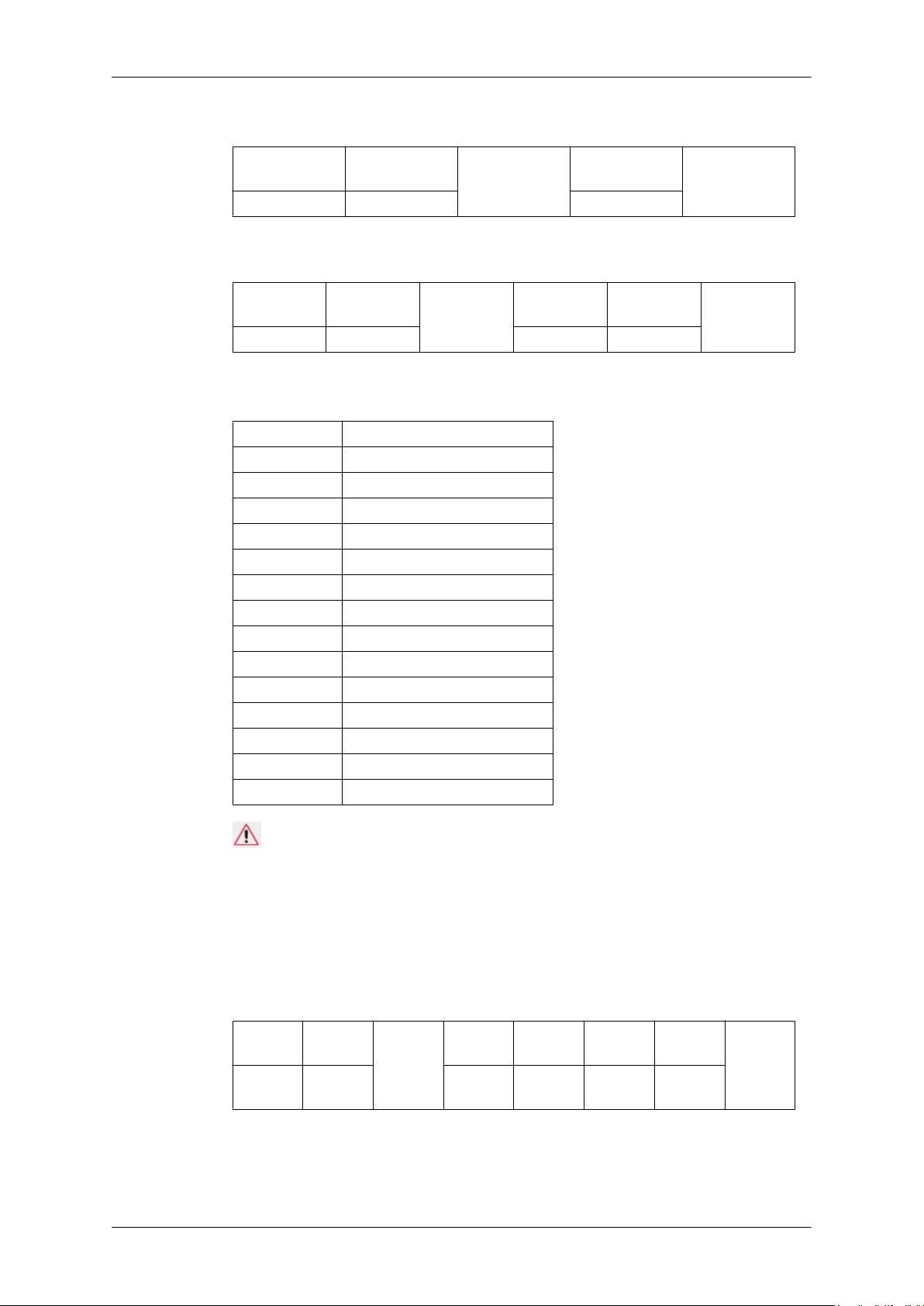
Introducción
• Obtener estado fuente de entrada
Cabecera
0xAA 0x14 0
• Establecer fuente de entrada
Cabecera orden
0xAA 0x14 1 Input Source
Input Source : Código de la fuente de entrada que se ha de configurar en el televisor/
monitor
0x14
0x1E BNC
0x18 DVI
0x0C AV
0x04 S-Vídeo
0x08 Componente
0x20 MagicInfo
0x1F DVI_VIDEO
0x30 RF (TV)
0x40 DTV
0x21 HDMI1
0x22 HDMI1_PC
0x23 HDMI2
0x24 HDMI2_PC
0x25 DisplayPort
PC
orden
ID
ID
Longitud de
datos
Longitud de da-
tos
DATOS
Suma de com-
probación
Suma de
comproba-
ción
Precaución
DVI_VIDEO, HDMI1_PC, HDMI2_PC → Obtener sólo
En el caso de MagicInfo, sólo es posible con modelos que incluyan MagicInfo
En el caso de TV, sólo es posible con modelos que incluyan TV.
• Ack
Cabe-
cera
0xAA 0xFF 3 ‘A’ 0x14
Input Source : Como anterior
• Nak
orden
ID
Longitud
de datos
29
Ack/Nak r-CMD Valor 1
Input
Source
Suma de
compro-
bación
